Feilsøkingshåndbok PC-er i HP Elite 7000 MT-serien
|
|
|
- Anna Christoffersen
- 7 år siden
- Visninger:
Transkript
1 Feilsøkingshåndbok PC-er i HP Elite 7000 MT-serien
2 Copyright 2009 Hewlett-Packard Development Company, L.P. Informasjonen som gjengis i dette dokumentet, kan endres uten forvarsel. Microsoft, Windows og Windows Vista er enten varemerker eller registrerte varemerker for Microsoft Corporation i USA og/eller andre land. De eneste garantiene som gis for HPprodukter og -tjenester er definert i de eksplisitte garantierklæringene som følger med slike produkter og tjenester. Ingen anførsler i dette dokumentet må tolkes som en ekstra garanti. HP skal ikke holdes ansvarlig for tekniske feil eller redigeringsfeil eller utelatelser i dette dokumentet. Dette dokumentet inneholder rettighetsbeskyttet informasjon som er beskyttet av copyright. Uten skriftlig tillatelse fra Hewlett-Packard Company er det ulovlig å kopiere, reprodusere eller oversette denne håndboken til et annet språk. Feilsøkingshåndbok PC-er i HP Elite 7000 MT-serien Første utgave (oktober 2009) Dokumentets delenummer:
3 Om denne boken ADVARSEL: Tekst som er markert på denne måten, angir at hvis anvisningene ikke blir fulgt, kan det føre til personskade eller livsfare. FORSIKTIG: Tekst som er markert på denne måten, angir at hvis anvisningene ikke blir fulgt, kan det føre til skade på utstyr eller tap av data. MERK: Tekst som er markert på denne måten, inneholder viktig tilleggsinformasjon. NOWW iii
4 iv Om denne boken NOWW
5 Innhold 1 Diagnoseprogrammets funksjoner Hewlett-Packard Vision Field Diagnostics... 1 Få tilgang til HP Vision Field Diagnostics... 1 Kategorien Survey (Oversikt)... 2 Kategorien Test... 2 Kategorien Status... 3 Kategorien History (Historikk)... 4 Kategorien Errors (Feil)... 4 Kategorien Help (Hjelp)... 4 Lagre og skrive ut informasjon i HP Vision Field Diagnostics... 5 Laste ned den nyeste versjonen av HP Vision Field Diagnostics... 5 Beskytte programvaren Feilsøking uten diagnoseprogrammet Sikkerhet og brukervennlighet... 6 Før du ringer etter brukerstøtte... 6 Nyttige tips... 7 Løse generelle problemer... 9 Løse problemer med strømtilførselen Løse problemer med harddisken Løse minnekortleserproblemer Løse problemer med skjermen Løse lydproblemer Løse problemer med skriveren Løse tastatur- og museproblemer Løse problemer med installering av maskinvare Løse nettverksproblemer Løse problemer med minnet Løse problemer med CD- og DVD-spillere Løse USB-flash-stasjonsproblemer Løse problemer med komponenter på frontpanelet Løse problemer med Internett-tilgang Løse problemer med programvaren Tolke POST-lydkoder Tilbakestille passord-jumperen Tilbakestille CMOS-jumperen Kontakte brukerstøtte NOWW v
6 Stikkordregister vi NOWW
7 1 Diagnoseprogrammets funksjoner Hewlett-Packard Vision Field Diagnostics MERK: HP Vision Field Diagnostics følger med på CD bare for enkelte datamaskinmodeller. Med verktøyet Hewlett-Packard Vision Field Diagnostics kan du vise informasjon om datamaskinens maskinvarekonfigurasjon og utføre maskinvarediagnosetester på datamaskinens delsystemer. Verktøyet forenkler prosessen med å identifisere, diagnostisere og isolere maskinvareproblemer. Når du aktiverer HP Vision Field Diagnostics, vises kategorien Survey (Oversikt). Denne kategorien viser datamaskinens gjeldende konfigurasjon. Fra kategorien Survey kan du gå til flere kategorier med informasjon om datamaskinen. Andre kategorier gir mer informasjon, blant annet alternativer for diagnosetest og testresultater. Informasjonen i hvert skjermbilde i hjelpeprogrammet kan lagres som html-fil på en USB-flash-stasjon. Bruk HP Vision Field Diagnostics til å fastslå om alle enhetene som er installert på datamaskinen, gjenkjennes av systemet og virker som de skal. Kjøring av tester er valgfritt, men anbefales etter installering eller tilkobling av en ny enhet. Du bør kjøre tester, lagre testresultatene og skrive dem ut slik at du har skriftlige rapporter tilgjengelig før du ringer brukerstøtte. MERK: Det er ikke sikkert at tredjepartsenheter oppdages av HP Vision Field Diagnostics. Få tilgang til HP Vision Field Diagnostics For å få tilgang til HP Vision Field Diagnostics må du lage et sett med gjenopprettingsdisker og deretter starte opp fra CD-en som inneholder verktøyet. Du kan også laste det ned fra og enten brenne det til en CD eller installere det på en USB-flash-stasjon. Se Laste ned den nyeste versjonen av HP Vision Field Diagnostics på side 5 hvis du ønsker mer informasjon. MERK: HP Vision Field Diagnostics er inkludert i settet med gjenopprettingsdisker for enkelte datamaskinmodeller. Hvis du allerede har lastet ned HP Vision Field Diagnostics til en CD eller USB-flash-stasjon, følger du fremgangsmåten nedenfor fra trinn I Windows Utforsker går du til C:\SWSetup\ISOs og brenner filen Vision Diagnostics.ISO til en CD, eller kopierer den til en USB-flash-stasjon. 2. Mens datamaskinen er på, setter du inn CD-en i den optiske stasjonen eller USB-flash-stasjonen på datamaskinen. 3. Avslutt operativsystemet, og slå av datamaskinen. 4. Slå på datamaskinen. Systemet starter opp i HP Vision Field Diagnostics. MERK: Hvis systemet ikke starter opp fra CD-en i den optiske stasjonen eller fra USB-flashstasjonen, kan det hende at du må endre oppstartsrekkefølgen i verktøyet Computer Setup (F10). Se Håndbok for Computer Setup (F10) Utility hvis du vil ha mer informasjon. NOWW Hewlett-Packard Vision Field Diagnostics 1
8 5. På oppstartsmenyen velger du enten verktøyet HP Vision Field Diagnostics for å teste de ulike maskinvarekomponentene på datamaskinen, eller verktøyet HP Memory Test for å teste bare minnet. MERK: HP Memory Test er et omfattende diagnoseverktøy for minne som kjøres som et frittstående program, utenfor HP Vision Field Diagnostics. 6. Hvis du kjører HP Vision Field Diagnostics, velger du riktig språk og klikker på Continue (Fortsett). 7. På siden End User License Agreement (Lisensavtale for sluttbrukere) velger du Agree (Godta) hvis du er enig i lisensbetingelsene. Verktøyet HP Vision Field Diagnostics starter, og kategorien Survey (Oversikt) vises. Kategorien Survey (Oversikt) Kategorien Survey viser viktig informasjon om systemkonfigurasjonen. I feltet View level (Visningsnivå) kan du velge visningen Summary (Sammendrag) for å se begrensede konfigurasjonsdata, eller du kan velge visningen Advanced (Avansert) for å se alle dataene i den valgte kategorien. Som standard er View Level (Visningsnivå) satt til Overview (Oversikt) som viser generell informasjon om alle komponentkategoriene. I feltet Category (Kategori) kan du velge å vise følgende informasjonskategorier: All (Alle) Viser alle kategorier informasjon om datamaskinen. Architecture (Arkitektur) Gir informasjon om system-bios og PCI-enhet. Asset Control (Aktivakontroll) Viser produktnavn, systemserienummer, aktivakode og universell unik ID-informasjon. Audio (Lyd) Viser informasjon om lydkontrollene som finnes i systemet, inkludert PCI-lydkort. Communication (Kommunikasjon) Viser informasjon om datamaskinens innstillinger for parallell (LPT) og serielle (COM) porter, samt informasjon om USB og nettverkskontroller. Graphics (Grafikk) Viser informasjon om datamaskinens grafikkontroller. Input Devices (Inndataenheter) Viser informasjon om tastaturet, musen og andre inndataenheter koblet til datamaskinen. Memory (Minne) Viser informasjon om hele minnet i datamaskinen. Dette omfatter minnespor på systemkortet og eventuelle installerte minnemoduler. Processors (Prosessorer) Viser informasjon om prosessoren(e) som er installert på datamaskinen, inkludert klokkehastigheter og hurtigbufferstørrelser. Storage (Lagring) Viser informasjon om lagringsmedier som er koblet til datamaskinen. Denne listen omfatter alle harddisker og optiske stasjoner. System (System) Viser informasjon om datamaskinmodellen, interne vifter, chassis og BIOS. Kategorien Test Kategorien Test lar deg velge forskjellige deler av systemet du vil teste. Du kan også velge hvilken type test og testmodus du vil ha. 2 Kapittel 1 Diagnoseprogrammets funksjoner NOWW
9 Du kan velge mellom tre testtyper: Quick Test (Hurtigtest) Genererer et forhåndsdefinert skript med en prøve på hver maskinvarekomponent. Du kan endre hvilken av hurtigtestene som utføres, ved å velge eller oppheve valg av enkelte tester i sjekklisten for maskinvarekomponenter. Complete Test (Fullstendig test) Genererer et forhåndsdefinert skript der hver maskinvarekomponent testes fullstendig. Du kan endre hvilken av de fullstendige testene som utføres, ved å velge eller oppheve valg av enkelte tester i sjekklisten for maskinvarekomponenter. Custom Test (Tilpasset test) Gir mest fleksibilitet i kontrollen av testingen av et system. Custom Test-modusen gjør at du kan velge spesielt hvilke enheter, tester og testparametere som kjøres. Som standard viser ikke de tre testmodusene meldinger, og krever ingen interaksjon fra brukeren. Hvis det oppdages feil, vises de når testingen er fullført. For hver testtype kan du imidlertid også velge å legge til interaktive tester ved å klikke i boksen Include interactive tests (Inkluder interaktive tester) under Test mode (Testmodus). Hvis du velger interaktive tester, får du maksimal kontroll over testingen. Diagnoseprogramvaren ber deg om å angi inndata under testene. MERK: Minnet kan ikke testes fra programmet HP Vision Field Diagnostics. For å teste minnet i datamaskinen må du avslutte HP Vision Field Diagnostics, starte opp enten fra CD-en eller USB-flashstasjonen og velge HP Memory Test på oppstartsmenyen. Slik begynner du testingen: 1. Velg kategorien Test. 2. Velg testtypen du vil kjøre: Quick (Hurtig), Complete (Fullstendig) eller Custom (Tilpasset) 3. Inkluder valgfrie interaktive tester ved å velge Include interactive tests (Inkluder interaktive tester). 4. Velg hvordan du vil at testen skal utføres, enten Number of Loops (Antall ganger) eller Total Test Time (Samlet testtid). Hvis du velger å kjøre testen et bestemt antall ganger, angir du antallet ganger den skal utføres. Hvis du ønsker å ha diagnosetesten for en angitt tidsperiode, angir du tiden i minutter. 5. Klikk på Start Test for å starte testingen. Kategorien Status, der du kan overvåke fremdriften i testene, vises automatisk under testingen. Når testene er fullført, viser kategorien Status om enhetene bestod testene eller ikke. 6. Hvis det oppdages feil, kan du gå til kategorien Errors (Feil) for å vise detaljert informasjon og anbefalte handlinger. Kategorien Status Kategorien Status viser statusen til de valgte testene. Hovedfremdriftsindikatoren viser hvor mange prosent som er fullført for det gjeldende settet med tester. Mens testingen pågår, vises knappen Cancel Testing (Avbryt testing), som du kan bruke til å avbryte testen. Kategorien Status viser også følgende: Enhetene som er i ferd med å testes Teststatusen (running (kjører), waiting (venter), passed (bestått) eller failed (ikke bestått)) for hver enhet som testes Den generelle fremdriften til alle enhetene som testes NOWW Hewlett-Packard Vision Field Diagnostics 3
10 Fremdriften til hver av enhetene som testes Forløpt testtid for hver av enhetene som testes Kategorien History (Historikk) Kategorien History (Historikk) inneholder informasjon om tidligere utførte tester. Historikkloggen viser alle tester som er utført, antall ganger de er utført, antall ganger de mislyktes, datoen da hver test ble utført, og hvor lang tid det tok å fullføre hver test. Knappen Clear History (Tøm historikk) tømmer innholdet i historikkloggen. Du kan lagre innholdet i historikkloggen som en HTML-fil på en USB-flash-stasjon ved å klikke på Save (Lagre). Kategorien Errors (Feil) Kategorien Errors (Feil) viser detaljert informasjon om eventuelle feil som oppdages, i tillegg til eventuelle anbefalte handlinger. Feilloggen viser testene for enheter det oppstod feil med under diagnosetestingen, og inneholder følgende kolonner med informasjon. I avsnittet Device (Enhet) vises hvilken enhet som ble testet. I avsnittet Test vises hvilken test som ble utført. Times Failed (Antall ganger ikke bestått) er antall ganger enheten ikke har bestått en test. Defect Code (Feilkode) gir en numerisk kode for feilen. Feilkodene er definert i kategorien Help (Hjelp). Feltet Description (Beskrivelse) beskriver feilen som diagnosetesten fant. Avsnittet Reason () beskriver den sannsynlige årsaken til feilen. Recommended Repair (Anbefalt løsning) vil angi en anbefalt løsning som utføres for å løse maskinvareproblemet. Warranty ID (Garanti-ID) er en unik feilkode knyttet til den spesifikke feilen på datamaskinen. Når du kontakter HPs kundestøttesenter for å få hjelp med en maskinvarefeil, må du være forberedt på å oppgi garanti-id-en. Clear Errors (Fjern feil) tømmer innholdet i feilloggen. Du kan lagre innholdet i feilloggen som en HTML-fil på en USB-flash-stasjon ved å klikke på Save (Lagre). Kategorien Help (Hjelp) Kategorien Help (Hjelp) inneholder avsnittet Vision Help (Vision-hjelp), og avsnittet Test Components (Testkomponenter). Denne kategorien omfatter søke- og indeksfunksjoner. Du kan også se gjennom HP End User License Agreement (EULA) (HPs lisensavtale for sluttbrukere) og versjonsinformasjonen for programmet HP Vision Field Diagnostics i denne kategorien. Avsnittet Vision Help (Vision-hjelp) inneholder informasjon om hovedfunksjonene i Hewlett-Packard Vision Field Diagnostics. Avsnittet Test Components (Testkomponenter) gir en beskrivelse av hver test i tillegg til parameterne som kan justeres ved kjøring i modusen Tilpasset test. Avsnittet Defect codes (Feilkoder) inneholder informasjon om den numeriske feilkoden som kan vises i kategorien Errors (Feil). 4 Kapittel 1 Diagnoseprogrammets funksjoner NOWW
11 Avsnittet Memory test tab (Kategorien Minnetest) gir informasjon om programmet HP Memory Test som kan startes fra oppstartsmenyen. Avsnittet HP Support (HP-støtte) gir informasjon om hvordan du kan få teknisk støtte fra HP. Lagre og skrive ut informasjon i HP Vision Field Diagnostics Du kan lagre informasjonen som vises i kategoriene Survey (Oversikt) History (Historikk) og Errors (Feil) i HP Vision Field Diagnostics, på en USB-flash-stasjon. Du kan ikke lagre informasjonen på harddisken. Systemet oppretter automatisk en html-fil som har samme utseende som informasjonen som vises på skjermen. 1. Sett inn en USB-flash-stasjon hvis du kjører HP Vision Field Diagnostics fra CD. 2. Klikk på Save (Lagre) nederst i kategorien Survey (Oversikt) History (Historikk) eller Errors (Feil). Alle de tre loggfilene lagres uavhengig av hvilken kategori du klikker på Save (Lagre) fra. 3. Velg stasjonen du vil lagre loggfilene på, og klikk på Save (Lagre). Det vil bli lagret tre HTML-filer på USB-flash-stasjonen som er satt inn. MERK: mediet. Ikke fjern USB-flash-stasjonen før du ser en melding om at HTML-filene er skrevet til 4. Skriv ut ønsket informasjon fra lagringsenheten du lagret den på. MERK: For å avslutte HP Vision Field Diagnostics klikker du på Exit Diagnostics (Avslutt diagnostikk) nederst på skjermen. Husk å fjerne USB-flash-stasjonen eller CD-en fra den optiske stasjonen. Laste ned den nyeste versjonen av HP Vision Field Diagnostics 1. Gå til 2. Klikk på koblingen Support & Drivers (Support og drivere). 3. Velg Download drivers and software (and firmware) (Last ned drivere og programvare (og fastvare)). 4. Skriv inn produktnummeret i tekstboksen, og trykk på Enter. 5. Velg den aktuelle datamaskinmodellen. 6. Velg operativsystem. 7. Klikk koblingen Diagnostic (Diagnostikk). 8. Klikk på koblingen Hewlett-Packard Vision Field Diagnostics. 9. Klikk på Download (Last ned). MERK: Nedlastingen inneholder instruksjoner for hvordan du oppretter den oppstartbare CD-en eller USB-flash-stasjonen. Beskytte programvaren For å beskytte programvaren mot tap eller skade, bør du ha en sikkerhetskopi av all systemprogramvare, alle applikasjoner og relaterte filer lagret på harddisken din. Se dokumentasjonen for operativsystemet eller sikkerhetskopieringsprogrammet for å få informasjon om å lage sikkerhetskopier av datafilene dine. NOWW Beskytte programvaren 5
12 2 Feilsøking uten diagnoseprogrammet Dette kapitlet inneholder informasjon om hvordan du identifiserer og retter mindre problemer, for eksempel problemer med harddisk, optisk stasjon, grafikk, lyd, minne og programvare. Hvis det oppstår problemer med datamaskinen, kan du se i tabellene i dette kapitlet for å finne mulige årsaker og anbefalte løsninger. Sikkerhet og brukervennlighet ADVARSEL: Feil bruk av datamaskinen eller unnlatelse av å etablere en trygg og behagelig arbeidsplass kan føre til ubehag eller alvorlig skade. Se håndboken Sikkerhet og komfort på hvis du vil ha mer informasjon om valg av arbeidsplass og hvordan du kan skape et trygt og komfortabelt arbeidsmiljø. Dette utstyret er testet og funnet å overholde grensene for digitale enheter i klasse B i samsvar med del 15 i FCC-reglene. Hvis du vil ha mer informasjon, kan du se håndboken Safety & Regulatory Information (Opplysninger om forskrifter og sikkerhet). Før du ringer etter brukerstøtte Hvis du har problemer med datamaskinen, må du prøve ut løsningene nedenfor for å prøve å identifisere problemet nøyaktig før du ringer brukerstøtte. Kjør HPs diagnoseverktøy. Kjør selvtesten av harddisken i Computer Setup. Se Håndbok for Computer Setup (F10) Utility hvis du ønsker mer informasjon. Lytt etter pipetoner fra datamaskinen. Pipetonene er feilkoder som kan hjelpe deg å diagnostisere problemet. Du finner mer informasjon under Tolke POST-lydkoder på side 39. Hvis skjermen er blank, kobler du skjermen til en annen skjermport på datamaskinen, hvis det finnes. Alternativt kan du skifte ut skjermen med en skjerm som du vet virker som den skal. Hvis du arbeider i et nettverk, koble til en annen datamaskin med en annen kabel i nettverkstilkoblingen. Det kan være en feil ved nettverkskontakten eller -kabelen. Hvis du har lagt til ny maskinvare nylig, fjern maskinvaren og se om datamaskinen fungerer som den skal. Hvis du har installert ny programvare nylig, avinstaller programvaren og se om datamaskinen fungerer som den skal. Start opp datamaskinen i Sikkermodus for å se om den starter opp uten at alle driverne lastes. Bruk "Siste kjente konfigurasjon" ved oppstart av operativsystemet. Se den omfattende tekniske støtten på nettet, på Se under Nyttige tips på side 7 i denne håndboken. Hvis du ønsker å løse problemene elektronisk, gir HP Instant Support Professional Edition deg diagnoseverktøy for egenhjelp. Hvis du trenger å kontakte HPs brukerstøtte, kan du bruke chat- 6 Kapittel 2 Feilsøking uten diagnoseprogrammet NOWW
13 funksjonen i HP Instant Support Professional Edition. Du finner HP Instant Support Professional Edition på: Gå til Business Support Center (BSC) på for siste nytt om onlinestøtte, programvare og drivere, proaktiv varsling og det verdensomspennende fellesskapet av HPeksperter. Hvis du må ringe teknisk service, gjør følgende forberedelser for å sikre at serviceoppringningen blir riktig behandlet. Vær foran datamaskinen din når du ringer. Skriv ned datamaskinens serienummer, produkt-id-nummer og skjermens serienummer før du ringer. Bruk litt tid på å forsøke å finne løsningen på problemet med serviceteknikeren. Fjern all maskinvare du nylig har installert på systemet. Avinstaller all programvare du nylig har installert. MERK: For salgsinformasjon og oppgraderinger av garantien (Care Packs), vennligst ring din lokale, autoriserte tjenesteleverandør eller forhandler. Nyttige tips Hvis du støter på problemer med datamaskinen, skjermen eller programvaren, kan du gå gjennom listen over generelle forslag nedenfor før du gjør noe annet: Sjekk om datamaskinen og skjermen er koblet til et elektrisk uttak som virker. Kontroller at spenningsvalgbryteren (enkelte modeller) står på riktig spenning for stedet der du bor (115 V eller 230 V). Kontroller om datamaskinen er slått på, og om den grønne strømlampen lyser. Kontroller om skjermen er slått på og om skjermlampen lyser. Lytt etter pipetoner fra datamaskinen. Pipetonene er feilkoder som kan hjelpe deg å diagnostisere problemet. Du finner mer informasjon under Tolke POST-lydkoder på side 39. Skru opp lysstyrke- og kontrastkontrollen hvis skjermen er uklar. Trykk og hold en tast. Hvis systemet gir lydsignaler, fungerer tastaturet på riktig måte. Sjekk alle kabeltilkoblingene for å finne ut om noen av dem har løse koblinger eller feilkoblinger. Aktiver datamaskinen ved å trykke på en tast på tastaturet eller på av/på-knappen. Hvis systemet holder seg i hvilemodus, slår du av maskinen ved å trykke på og holde inne av/på-knappen i minst fire sekunder. Deretter trykker du på av/på-knappen igjen for å starte datamaskinen på nytt. Hvis systemet ikke kan avsluttes, trekker du ut strømkontakten, venter noen sekunder og deretter plugger du den inn igjen. Datamaskinen startes på nytt hvis den er satt til å slås på automatisk når strømmen kobles til igjen, i Computer Setup. Hvis den ikke starter på nytt, trykker du på av/påknappen for å starte datamaskinen. Omkonfigurer datamaskinen etter at du har installert et utvidelseskort eller annet utstyr som ikke følger plug and play-spesifikasjonene. Se Løse problemer med installering av maskinvare på side 25 for instruksjoner. Pass på at du har installert alle nødvendige drivere. Hvis du bruker en skriver, trenger du en skriverdriver for denne skrivermodellen. Fjern alle oppstartbare medier (CD eller USB-enhet) fra systemet før du slår det på. NOWW Nyttige tips 7
14 Hvis du har installert et annet operativsystem enn det fabrikkinstallerte operativsystemet, må du forsikre deg om at det støttes på ditt system. Hvis systemet har flere videokilder (innebygd adapter eller PCI- eller PCI Express-adapter) installert (innebygd video bare på utvalgte modeller) og en enkelt skjerm, må skjermen være koblet til skjermkontakten på kilden som er valgt som primær VGA-adapter. Under oppstart blir de andre skjermkontaktene deaktivert. Hvis skjermen kobles til en av disse portene, vil den ikke fungere. Du kan velge hvilken kilde som skal være standard VGA-kilde i Computer Setup. FORSIKTIG: Når datamaskinen er koblet til en nettstrømkilde, er det alltid spenning på systemkortet. Du må trekke ut strømledningen fra strømuttaket før du åpner datamaskinen, for å forhindre skade på systemkortet eller komponenter. 8 Kapittel 2 Feilsøking uten diagnoseprogrammet NOWW
15 Løse generelle problemer Det kan hende du selv enkelt kan løse de generelle problemene som er beskrevet i denne delen. Hvis et problem vedvarer, og du ikke er i stand til å løse det selv eller ikke er lysten på å gi deg i kast med oppgaven, kan du ta kontakt med en autorisert forhandler eller distributør. ADVARSEL: Når datamaskinen er koblet til en vekselstrømkilde, er det alltid spenning på systemkortet. For å redusere risikoen for personskade på grunn av elektrisk støt og/eller varme overflater, må du trekke strømledningen ut av vegguttaket og la de interne systemkomponentene bli avkjølt før du berører dem. Tabell 2-1 Løse generelle problemer Datamaskinen har låst seg og vil ikke slå seg av når du trykker på av/på-knappen. Programvarestyring av av/på-knappen virker ikke. 1. Trykk og hold av/på-knappen inne i minst fire sekunder til datamaskinen slår seg av. 2. Koble strømledningen fra strømuttaket. Datamaskinen reagerer ikke på USB-tastatur eller -mus Datamaskinen er i ventemodus. Trykk på av/på-knappen eller trykk på en tast for at maskinen skal gå ut av ventemodus. FORSIKTIG: Når du forsøker å gå ut av ventemodus, må du ikke holde av/på-knappen nede i mer enn fire sekunder. Ellers slås datamaskinen av, og du kommer til å miste data som ikke er lagret. Datamaskinen har låst seg. Start den på nytt. Dataskjermen viser feil dato og klokkeslett. Det er mulig at batteriet til sanntidsklokken (RTC) må skiftes ut. MERK: Ved å ha datamaskinen tilkoblet et aktivt strømuttak, forlenges levetiden til RTC-batteriet. Først tilbakestiller du dato og klokkeslett i Kontrollpanel (Computer Setup kan også brukes til å oppdatere sanntidsklokkens (RTC) dato og klokkeslett). Hvis problemet vedvarer, må du skifte ut RTC-batteriet. Se håndboken Hardware Reference Guide for anvisninger om hvordan du setter inn et nytt batteri, eller kontakt en autorisert forhandler eller leverandør for informasjon om utskifting av RTC-batteriet. Markøren flytter seg ikke når du bruker piltastene på tastaturet. Num Lock-tasten er kanskje på. Trykk på Num Lock-tasten. Num Lock-lampen må ikke lyse hvis du vil bruke piltastene. Num Lock-tasten kan deaktiveres (eller aktiveres) i Computer Setup. NOWW Løse generelle problemer 9
16 Tabell 2-1 Løse generelle problemer (forts.) Jeg hører ingen lyd, eller lyden er for lavt. Det er mulig at systemlyden er satt til et lavt nivå eller at den er dempet. 1. Kontroller F10 BIOS-innstillingene for å forvisse deg om at de interne høyttalerne ikke er dempet (disse innstillingene får ingen påvirkning på de eksterne høyttalerne). 2. Kontroller at de eksterne høyttalerne er riktig tilkoblet og slått på, og at riktig høyttalervolum er valgt. 3. Du kan kontrollere om høyttalerne er dempet og justere lydstyrken for høyttalerne ved hjelp av systemets volumkontroll, som du får tilgang til via operativsystemet. Får ikke tatt av dekslet eller tilgangspanelet på datamaskinen. Smart-deksellås, som fins på enkelte datamaskiner, er låst. Lås opp Smart-deksellås ved hjelp av Computer Setup. Smart FailSafe-dekselnøkkel, en enhet som du kan bruke til å deaktivere Smart-deksellås manuelt, er tilgjengelig hos HP. Du trenger FailSafe-nøkkelen i tilfelle du glemmer passordet, strømtilførselen brytes eller det oppstår en funksjonssvikt i datamaskinen. Bestill PN for nøkkel av typen skrunøkkel eller PN for nøkkel av typen skrutrekkerinnsats. Dårlig ytelse registreres. Prosessoren er varm. 1. Kontroller at datamaskinens ventilasjon ikke er blokkert. La det være omtrent 10 cm klaring på alle ventilerte sider av datamaskinen og over skjermen for tilstrekkelig lufting. 2. Pass på at viftene er tilkoblet og at de fungerer ordentlig (enkelte vifter går bare når det trengs). 3. Pass på at prosessorens kjølelamell er ordentlig installert. Harddisken er full. Lite minne. Fragmentert harddisk. Et tidligere aksessert program friga ikke reservert minne tilbake til systemet. Virus på harddisken. Overfør data fra harddisken for å skape mer ledig plass på harddisken. Legg til mer minne. Defragmenter harddisken. Start datamaskinen på nytt. Kjør programmet for virusbeskyttelse. For mange applikasjoner i gang. 1. Lukk applikasjoner du ikke trenger i øyeblikket, for å frigjøre minne. 2. Legg til mer minne. Enkelte programmer kjører i bakgrunnen og kan lukkes ved å høyreklikke på de tilhørende ikonene på oppgavelinjen. Hvis du vil hindre at disse programmene startes når du slår på datamaskinen, går du til Start > Kjør (Windows XP) eller Start > Tilbehør > Kjør (Windows Vista) og skriver inn 10 Kapittel 2 Feilsøking uten diagnoseprogrammet NOWW
17 Tabell 2-1 Løse generelle problemer (forts.) Dårlig ytelse registreres. msconfig. I kategorien Oppstart i Systemkonfigurasjon fjerner du programmene som ikke skal starte automatisk. Enkelte programvareapplikasjoner, særlig spill, stiller store krav til undersystemet for grafikk. 1. Reduser skjermoppløsningen for den aktuelle applikasjonen, eller sjekk dokumentasjonen som fulgte med applikasjonen for å se forslag om hvordan ytelsene kan forbedres ved å justere parameterne i applikasjonen. 2. Legg til mer minne. 3. Oppgrader den grafiske oppløsningen. Ukjent årsak. Start datamaskinen på nytt. Systemet slås ikke på. Systemet kan ikke slås på. Trykk og hold inne av/på-knappen i mindre enn 4 sekunder. Hvis harddisklampen blir grønn, gjør du slik: 1. Sjekk at spenningsvalgbryteren, som sitter bak på strømforsyningen på enkelte modeller, er innstilt på riktig spenning. Riktig spenningsinnstilling avhenger av området du bor i. 2. Fjern utvidelseskortene ett etter ett, og se om systemet slås på. 3. Bytt systemkortet. ELLER Trykk og hold inne av/på-knappen i mindre enn 4 sekunder. Hvis harddisklampen ikke blir grønn, gjør du slik: 1. Kontroller at enheten er koblet til et strømuttak som virker. 2. Åpne dekslet og kontroller at av/på-knappen er riktig koblet til systemkortet. 3. Kontroller at begge strømforsyningskablene er riktig koblet til systemkortet. 4. Bytt av/på-knappen. 5. Bytt strømforsyningen. 6. Bytt systemkortet. NOWW Løse generelle problemer 11
18 Løse problemer med strømtilførselen I tabellen nedenfor finner du en oversikt over vanlige årsaker til og løsninger på strømproblemer. Tabell 2-2 Løse problemer med strømtilførselen Strømforsyningen slår seg av i rykk og napp. Spenningsvelgeren på baksiden av datamaskinens chassis (enkelte modeller) er ikke stilt inn på riktig nettspenning (115 V eller 230 V). Strømforsyningen vil ikke slå seg på på grunn av en intern strømforsyningsfeil. Velg riktig spenning med valgbryteren. Kontakt en autorisert serviceleverandør for å skifte ut strømforsyningen. Datamaskinen slo seg av automatisk. Varmebeskyttelsen på prosessoren aktivert: En vifte kan være blokkert eller roterer ikke. ELLER Kjølelamellen er ikke skikkelig festet til prosessoren. 1. Kontroller at datamaskinens luftventiler ikke er tilstoppet, og at prosessorens kjølevifte er i gang. 2. Åpne dekslet, trykk på av/på-knappen og se om prosessorviften roterer. Hvis prosessorviften ikke går rundt, må du kontrollere at viftekabelen er koblet inn i systemkortkontakten. 3. Hvis viften er koblet til, men ikke roterer, må du skifte kjølelamellen/viften. 4. Kontakt en autorisert forhandler eller serviceleverandør. Strømfeil (strømforsyningen er overbelastet). 1. Sjekk at spenningsvalgbryteren som sitter bak på strømforsyningen (enkelte modeller), er innstilt på riktig spenning. Riktig spenningsinnstilling avhenger av området du bor i. 2. Åpne dekslet og kontroller at strømforsyningskabelen er koblet til kontakten på systemkortet. 3. Kontroller om en enhet forårsaker problemet ved å fjerne ALLE tilkoblede enheter (for eksempel harddisker eller optiske stasjoner og utvidelseskort). Slå på systemet. Hvis systemet starter POST-selvtesten, slår du av og bytter ut én enhet om gangen og gjentar denne fremgangsmåten til feilen oppstår. Skift ut enheten som forårsaker feilen. Fortsett å legge til én enhet om gangen for å sikre at alle enhetene virker som de skal. 4. Skift ut strømforsyningen. 5. Bytt systemkortet. 12 Kapittel 2 Feilsøking uten diagnoseprogrammet NOWW
19 Løse problemer med harddisken Tabell 2-3 Løse problemer med harddisken Det oppstår en harddiskfeil. Harddisken har ødelagte sektorer eller er skadet. 1. I Microsoft Windows XP høyreklikker du på Start og velger Utforsker og ønsket stasjon. Velg Fil > Egenskaper > Verktøy. Under Feilsøking klikker du på Kontroller. I Microsoft Windows Vista høyreklikker du på Start, velger Utforsk, og høyreklikker på ønsket stasjon. Velg Egenskaper, og deretter velger du kategorien Verktøy. Under Feilsøking klikker du på Kontroller. 2. Bruk et verktøy til å finne dårlige sektorer og blokkere bruken av dem. Om nødvendig formaterer du harddisken. Transaksjonsproblem med en disk. Enten er katalogstrukturen ødelagt eller det er problemer med en fil. I Microsoft Windows XP høyreklikker du på Start og velger Utforsker og ønsket stasjon. Velg Fil > Egenskaper > Verktøy. Under Feilsøking klikker du på Kontroller. I Microsoft Windows Vista høyreklikker du på Start, velger Utforsk, og høyreklikker på ønsket stasjon. Velg Egenskaper, og deretter velger du kategorien Verktøy. Under Feilsøking klikker du på Kontroller. Stasjon ikke funnet. Kabelen kan være løs. Systemet har kanskje ikke automatisk gjenkjent en nylig installert enhet. Enheten er tilkoblet en SATA-port som er deaktivert i Computer Setup. Kontroller kabelforbindelsene. Se instruksjonene om omkonfigurasjon i avsnittet Løse problemer med installering av maskinvare på side 25. Hvis systemet fremdeles ikke gjenkjenner den nye enheten, kan du sjekke om enheten er registrert i Computer Setup. Hvis den er registrert, er årsaken sannsynligvis et driverproblem. Hvis den er registrert, er årsaken sannsynligvis et maskinvareproblem. Kjør Computer Setup-verktøyet, og kontroller at SATA1 Controller (SATA1-kontroller) er Enabled (Aktivert) på Advanced-menyen (Avansert). Datamaskinen vil ikke starte opp fra harddisken. Enheten er tilkoblet en SATA-port som er deaktivert i Computer Setup. Kjør Computer Setup-verktøyet, og kontroller at SATA1 Controller (SATA1-kontroller) er Enabled (Aktivert) på Advanced-menyen (Avansert). NOWW Løse problemer med harddisken 13
20 Tabell 2-3 Løse problemer med harddisken (forts.) Datamaskinen vil ikke starte opp fra harddisken. Feil oppstartsrekkefølge (boot order). Harddisken er skadet. Kjør Computer Setup-verktøyet, og endre oppstartssekvensen i Boot (Oppstart) > Boot Device Priority (Oppstartsenhetsprioritet). Du finner betingelsene angitt i din verdensomfattende begrensede garanti. Det ser ut til at datamaskinen har låst seg. Programmet som er i bruk, har sluttet å reagere på kommandoer. Prøv den vanlige fremgangsmåten i Windows avslutningsprosedyre. Hvis dette ikke lykkes, trykker du på av/ på-knappen i fire sekunder eller mer for å slå av strømmen. Start datamaskinen på nytt ved å trykke på av/på-knappen igjen. Løse minnekortleserproblemer Tabell 2-4 Løse minnekortleserproblemer Minnekortet fungerer ikke i digitalkameraet etter at det ble formatert i Microsoft Windows XP eller Microsoft Windows Vista. Som standardprosedyre formateres alle minnekort med en kapasitet på over 32 MB til formatet FAT32 i Windows XP og Windows Vista. De fleste digitalkameraer bruker formatet FAT (FAT16 og FAT12), og fungerer ikke med FAT32-formaterte kort. Du må enten formatere minnekortet i digitalkameraet, eller velge et FAT-filsystem til å formatere minnekortet på en datamaskin med Windows XP eller Windows Vista. Jeg får en feilmelding om at minnekortet er skrivebeskyttet eller låst når jeg forsøker å skrive til det. Minnekortet er låst. Dette er en sikkerhetsfunksjon som forhindrer at innholdet på SD/Memory Stick/PRO-kortet overskrives og slettes. Hvis du bruker et SD-kort, må du kontrollere at låsetappen foran til høyre på kortet ikke står i låst-posisjon. Hvis du bruker et Memory Stick/PRO-kort, må du kontrollere at låsetappen i enden av kortet ikke står i låst-posisjon. Kan ikke skrive til minnekortet. Du bruker et skrivebeskyttet minnekort (ROM). Minnekortet er låst. Dette er en sikkerhetsfunksjon som forhindrer at innholdet på SD/Memory Stick/PRO-kortet overskrives og slettes. Se i dokumentasjonen fra produsenten for å kontrollere om kortet er skrivbart. Se oversikten over kompatible kort i forrige avsnitt. Hvis du bruker et SD-kort, må du kontrollere at låsetappen foran til høyre på kortet ikke står i låst-posisjon. Hvis du bruker et Memory Stick/PRO-kort, må du kontrollere at låsetappen i enden av kortet ikke står i låst-posisjon. 14 Kapittel 2 Feilsøking uten diagnoseprogrammet NOWW
21 Tabell 2-4 Løse minnekortleserproblemer (forts.) Får ikke tilgang til dataene på minnekortet når det er satt inn i sporet. Kortet er ikke satt helt inn, det er satt inn i feil spor eller det støttes ikke. Kontroller at kortet er satt på plass ordentlig, og at gullkontakten er på rett side. Den grønne lampen lyser når kortet er satt riktig på plass. Jeg er usikker på hvordan jeg tar ut minnekortet. Kortet løses ut ved hjelp av programvaren på datamaskinen. Åpne Min datamaskin i Windows XP, eller Datamaskin i Windows Vista. Deretter høyreklikker du på ikonet for den aktuelle stasjonen, og velger Løs ut. Deretter trekker du kortet ut av sporet. MERK: blinker. Du må aldri ta ut kortet mens den grønne lampen Hvis du har installert minnekortleseren og starter opp til Windows, vil ikke datamaskinen gjenkjenne leseren eller kortene. Hvis leseren nettopp ble installert på datamaskinen, og du slår på datamaskinen for første gang etter dette, trenger operativsystemet et øyeblikk på å gjenkjenne enheten. Vent i noen sekunder, slik at operativsystemet får anledning til å registrere leseren og de tilgjengelige portene i tillegg til mediet som er satt inn i leseren. Når minnekortet er satt inn i leseren, vil datamaskinen forsøke å starte opp fra minnekortet. Mediet som er satt, inn har oppstartsfunksjon. Hvis du ikke ønsker å starte opp fra minnekortet, må du ta det ut under oppstartsprosessen, eller la være å velge å starte opp fra mediet som settes inn, under oppstartsprosessen. NOWW Løse minnekortleserproblemer 15
22 Løse problemer med skjermen Hvis du får problemer med skjermen, kan du se dokumentasjonen som fulgte med skjermen og de vanlige årsakene og løsningene i tabellen nedenfor. Tabell 2-5 Løse problemer med skjermen Tom skjerm (ikke bilde). Skjermen er ikke slått på, og skjermlampen lyser ikke. Feil skjerm. Kabelforbindelsene er ikke riktige. En funksjon for skjermtømming kan være installert, eller energisparingsfunksjoner er aktivert. Du bruker en fastmontert synkroniseringsskjerm, og den vil ikke synkronisere med den valgte oppløsningen. Datamaskinen er i ventemodus. Slå på skjermen og sjekk at skjermlampen lyser. Prøv med en annen skjerm. Kontroller kabelforbindelsen fra skjermen til datamaskinen og til det elektriske uttaket. Trykk på en tast eller klikk museknappen og, hvis det er angitt, oppgi passordet ditt. Pass på at skjermen kan akseptere den samme horisontale oppdateringshastigheten som er oppgitt i den valgte oppløsningen. Trykk på av/på-knappen for at maskinen skal gå ut av ventemodus. FORSIKTIG: Når du forsøker å gå ut av ventemodus, må du ikke holde av/på-knappen nede i mer enn fire sekunder. Ellers slås datamaskinen av, og du kommer til å miste data som ikke er lagret. Skjerminnstillingene i datamaskinen er ikke kompatible med skjermen. 1. I Windows XP Kontrollpanel dobbeltklikker du på Skjerm-ikonet, og velger kategorien Innstillinger. I Windows Vista Kontrollpanel, under Utseende og personalisering, velger du Juster skjermoppløsning. 2. Bruk glidebryteren for å tilbakestille oppløsningen. Skjermen er konfigurert til å bruke en inngang som ikke er aktiv. Bruk skjermens menykontroller til å velge inngangen som drives av systemet. Se i skjermens brukerdokumentasjon hvis du vil ha mer informasjon om kontrollene og innstillingene på skjermen. Når et PCI-Express-grafikkort er installert, kan den integrerte grafikken ikke aktiveres. På systemer med integrert Intel-grafikk, kan ikke integrert grafikk aktiveres dersom et PCI-Express x16-grafikkort er installert. Integrert grafikk kan aktiveres i Computer Setup bare hvis det er installert et PCI Express x1-grafikkort, men ikke hvis det er satt inn et grafikkort i sporet for PCI Express x16. Tom skjerm og datamaskinen avgir én kort pipetone og deretter én lang pipetone etterfulgt av en pause på tre sekunder. Minnefeil før skjerm. 1. Fest DIMM-brikkene på nytt. Slå på systemet. 2. Skift en og en DIMM-brikke for å isolere modulen som det er feil på. 16 Kapittel 2 Feilsøking uten diagnoseprogrammet NOWW
23 Tabell 2-5 Løse problemer med skjermen (forts.) Tom skjerm og datamaskinen avgir én kort pipetone og deretter én lang pipetone etterfulgt av en pause på tre sekunder. 3. Skift ut tredjeparts minne med HP-minne. 4. Bytt systemkortet. Tom skjerm og datamaskinen avgir to korte pipetoner og deretter én lang pipetone etterfulgt av en pause på tre sekunder. Grafikkfeil før skjerm. For systemer med grafikkort: 1. Sett grafikkortet riktig på plass. Slå på systemet. 2. Skift ut grafikkortet. 3. Bytt systemkortet. For systemer med integrert grafikk, skift ut systemkortet. Skjermen fungerer ikke ordentlig når den brukes med energisparings-funksjoner. Det brukes en skjerm uten energisparingsmuligheter med aktiverte energisparingsfunksjoner. Deaktiver skjermens energisparingsfunksjon. Utydelige tegn. Kontrollene for lysstyrke og kontrast er ikke riktig innstilt. Kablene er ikke godt nok festet. Juster skjermkontrollene for lysstyrke og kontrast. Pass på at videokabelen er ordentlig koblet til grafikkortet og skjermen. Umulig å stille inn skarphet eller ønsket oppløsning. Hvis grafikkontrolleren er oppgradert, kan det hende at de riktige grafikkdriverne ikke er lastet. Skjermen er ikke i stand til å vise ønsket oppløsning. Grafikkortet er defekt. Installer videodriverne inkludert i oppgraderingssettet. Endre ønsket oppløsning. Skift ut grafikkortet. NOWW Løse problemer med skjermen 17
24 Tabell 2-5 Løse problemer med skjermen (forts.) Bildet er delt opp, ruller, rister eller blinker. Skjermforbindelsen er ikke ordentlig, eller skjermen kan være feiljustert. 1. Pass på at skjermkabelen er ordentlig koblet til datamaskinen. 2. Hvis du har et toskjermssystem eller en annen skjerm i nærheten, må du flytte skjermene fra hverandre slik at de elektromagnetiske feltene ikke blir forstyrret. 3. Fluorescerende lys eller vifter kan stå for nært skjermen. Skjermen må avmagnetiseres. Avmagnetiser skjermen. Se i dokumentasjonen som fulgte med skjermen for mer informasjon. Bildet er ikke sentrert. Plasseringen må eventuelt justeres. Trykk på menyknappen på skjermen for å åpne OSD-menyen. Velg Image Control / Horizontal Position (Bildekontroll / Vannrett plassering) eller Vertical Position (Loddrett plassering) for å justere den vannrette eller loddrette plasseringen av bildet. Meldingen "No Connection, Check Signal Cable" (Ingen forbindelse, sjekk signalkabel) vises på skjermen. Skjermens videokabel er frakoblet. Koble til skjermkabelen mellom skjermen og datamaskinen. FORSIKTIG: Pass på at datamaskinen er slått av når du kobler til skjermkabelen. Meldingen "Out of Range" (Utenfor rekkevidde) vises på skjermen. Skjermoppløsningen og oppdateringsfrekvensen er satt høyere enn det skjermen støtter. Start datamaskinen på nytt, og gå inn i Sikkermodus. Endre innstillingene til en støttet innstilling, og start datamaskinen på nytt, slik at de nye innstillingene registreres. Vibrasjoner eller lyder kommer fra innsiden av en CRT-skjerm når den slås på. Avmagnetiseringsledningen for skjermen er aktivert. Ingen. Det er normalt at avmagnetiseringsledningen aktiveres når skjermen slås på. Klikkende lyd kommer fra innsiden av en CRT-skjerm. Elektroniske releer er blitt aktivert inne i skjermen. Ingen. For noen skjermer er det normalt å lage en klikkende lyd når de slås på og av, når de går ut og inn av ventemodus og når de endrer oppløsning. 18 Kapittel 2 Feilsøking uten diagnoseprogrammet NOWW
25 Tabell 2-5 Løse problemer med skjermen (forts.) En høy tone kommer fra innsiden av en flatpanelsskjerm. Innstillingen for lysstyrke og/eller kontrast er for høy. Senk innstillingene for lysstyrke og/eller kontrast. Uklart fokus, stripe- eller skyggeeffekt, horisontalt rullende linjer, svake vertikale linjer eller ikke mulig å sentrere bildet på skjermen (flatpanelskjermer bruker bare en analog VGA-inn-tilkobling). Flatpanelskjermers interne digitale omformingskretser er kanskje ikke i stand til å tolke utdatasynkroniseringen til grafikkortet riktig. 1. Velg alternativet for automatisk justering av skjermen på skjermmenyen. 2. Synkroniser visningsfunksjonene for klokke og klokkefase på skjermen manuelt. Grafikkortet er ikke satt riktig på plass, eller er defekt. 1. Sett grafikkortet riktig på plass. 2. Skift ut grafikkortet. Noen av symbolene som skrives inn, vises ikke på riktig måte. Fonten du bruker, støtter ikke det bestemte symbolet. Bruk tegnkartet for å finne og velge riktig symbol. Klikk på Start > Alle programmer > Tilbehør > Systemverktøy > Tegnkart. Du kan kopiere symbolet fra tegnkartet og inn i et dokument. NOWW Løse problemer med skjermen 19
26 Løse lydproblemer Hvis datamaskinen har lydfunksjoner og du får lydproblemer, finner du de vanligste årsakene og løsningene i tabellen nedenfor. Tabell 2-6 Løse lydproblemer Lyden kobles inn/ut. Prosessorressurser brukes av et annet åpent program. Latenstid for direkte lyd, vanlig i mange applikasjoner for mediespillere. Avslutt alle åpne prosessorintensive programmer. Kun i Windows XP: 1. Fra Kontrollpanel velger du Lyder og lydenheter. 2. På kategorien Lyd velger du en enhet på listen Lydavspilling. 3. Klikk knappen Avansert og velg kategorien Ytelse. 4. Sett glidebryteren Maskinvareakselerasjon på Ingen og glidebryteren Kvalitet på samplingsfrekvenskonvertering på Bra og test lyden på nytt. 5. Sett glidebryteren Maskinvareakselerasjon på Full og glidebryteren Kvalitet på samplingsfrekvenskonvertering på Best og test lyden på nytt. Det kommer ikke lyd ut av høyttaleren eller hodetelefonen. Programvarens volumkontroll er slått av eller dempet. De eksterne høyttalerne er ikke slått på. Lydenheten kan være tilkoblet feil kontakt. Eksterne høyttalere er satt inn i feil lydkontakt på et nyinstallert lydkort. Digital CD-lyd er ikke aktivert. Øretelefoner eller utstyr som er koblet til line-out-kontakten, kobler ut den interne høyttaleren. Datamaskinen er i ventemodus. Dobbeltklikk høyttalerikonet på oppgavelinjen. Kontroller deretter at Demp ikke er valgt, og juster volumet ved hjelp av glidebryteren. Slå på de eksterne høyttalerne. Kontroller at enheten er koblet til riktig kontakt på datamaskinen. Høyttalerne skal være koblet til linje-utkontakten på baksiden, og hodetelefonene skal være koblet til hodetelefonkontakten på fremsiden av datamaskinen. Se lydkortets dokumentasjon for riktig høyttalertilkobling. Aktiver digital CD-lyd. I Enhetsbehandling høyreklikker du på CD/DVD-enheten og velger Egenskaper. Kontroller at det er merket av for Aktiver digital CD-lyd for denne CD-ROMenheten. Slå på og bruk øretelefoner eller eksterne høyttalere hvis de er tilkoblet, eller frakoble øretelefoner eller eksterne høyttalere. Trykk på av/på-knappen for at maskinen skal gå ut av ventemodus. FORSIKTIG: Når du forsøker å gå ut av ventemodus, må du ikke holde av/på-knappen nede i mer enn fire sekunder. Ellers slås datamaskinen av, og du kommer til å miste data som ikke er lagret. Intern høyttaler er deaktivert i Computer Setup. Aktiver den interne høyttaleren i Computer Setup. Velg Advanced (Avansert) > Internal Speaker (Intern høyttaler). 20 Kapittel 2 Feilsøking uten diagnoseprogrammet NOWW
27 Tabell 2-6 Løse lydproblemer (forts.) Lyden fra hodetelefonene er uklar eller dempet. Hodetelefonene er koblet til lyd-ut-kontakten på baksiden av enheten. Denne kontakten er beregnet på strømdrevne lydenheter, og ikke for hodetelefoner. Koble hodetelefonene til hodetelefonkontakten foran på datamaskinen. Det ser ut til at datamaskinen har låst seg mens den spiller inn lyd. Harddisken kan være full. Før du spiller inn, må du kontrollere at det er nok ledig plass på harddisken. Du kan også prøve å spille inn lydfilen i et komprimert format. NOWW Løse lydproblemer 21
28 Løse problemer med skriveren Hvis du får problemer med skriveren, kan du se dokumentasjonen som fulgte med skriveren og de vanlige årsakene og løsningene i tabellen nedenfor. Tabell 2-7 Løse problemer med skriveren Skriveren skriver ikke ut. Skriveren er ikke slått på og tilkoblet. Slå på skriveren og pass på at den er tilkoblet. De riktige skriverdriverne for programmet er ikke installert. 1. Installer den riktige skriverdriveren for programmet. 2. Prøv å skrive ut ved hjelp av MS-DOS-kommandoen: DIR C:\ > [skriverutgang] der [skriverutgang] er adressen til den skriveren som brukes. Hvis skriveren virker, laster du skriverdriveren på nytt. Hvis du er på et nettverk, kan det hende du ikke har opprettet forbindelse til skriveren. Skriveren kan være skadet. Opprett riktig forbindelse til skriveren. Kjør skriverens selvtest. Skriveren slår seg ikke på. Kablene er kanskje ikke ordentlig tilkoblet. Koble til alle kablene på nytt og kontroller strømledningen og det elektriske uttaket. Skriveren skriver bare ut rare tegn, ikke leselig tekst. Den riktige skriverdriveren for programmet er ikke installert. Kablene er kanskje ikke ordentlig tilkoblet. Skriverminnet kan være overbelastet. Installer den riktige skriverdriveren for programmet. Koble til alle kablene på nytt. Tilbakestill skriveren ved å slå den av i et minutt, og så slår du den på igjen Skriveren er i frakoblet modus. Skriveren kan være tom for papir. Sjekk papirskuffen og fyll på hvis den er tom. Velg online. 22 Kapittel 2 Feilsøking uten diagnoseprogrammet NOWW
29 Løse tastatur- og museproblemer Hvis du får problemer med tastatur eller mus, kan du se dokumentasjonen som fulgte med utstyret og de vanlige årsakene og løsningene i tabellen nedenfor. Tabell 2-8 Løse problemer med tastaturet Tastaturkommandoer eller tastetrykk gjenkjennes ikke av datamaskinen. Tastaturkabelen er ikke koblet ordentlig til. 1. I Windows XP klikker du på Start > Avslutt. I Microsoft Windows Vista klikker du på Start, og deretter klikker du på pilen nederst i høyre hjørne på Startmenyen. Deretter velger du Avslutt. 2. Etter at avslutningen er fullført, kobler du til tastaturet på baksiden av datamaskinen igjen og starter datamaskinen på nytt. Programmet som er i bruk, har sluttet å reagere på kommandoer. Tastaturet trenger reparasjon. Datamaskinen er i ventemodus. Slå av datamaskinen ved hjelp av musen, og start datamaskinen på nytt. Du finner betingelsene angitt i din verdensomfattende begrensede garanti. Trykk på av/på-knappen for at maskinen skal gå ut av ventemodus. FORSIKTIG: Når du forsøker å gå ut av ventemodus, må du ikke holde av/på-knappen nede i mer enn fire sekunder. Ellers slås datamaskinen av, og du kommer til å miste data som ikke er lagret. Markøren flytter seg ikke når du bruker piltastene på tastaturet. Num Lock-tasten er kanskje på. Trykk på Num Lock-tasten. Num Lock-lampen må ikke lyse hvis du vil bruke piltastene. Num Lock-tasten kan deaktiveres (eller aktiveres) i Computer Setup. Tabell 2-9 Løse museproblemer Musen reagerer ikke på bevegelse eller er for langsom. Musekontakten er ikke skikkelig tilkoblet på baksiden av datamaskinen. Slå av datamaskinen ved hjelp av tastaturet. 1. Trykk på Ctrl og Esc-tastene samtidig (eller trykk på Windows logo-tasten) for å vise Start-menyen. 2. Bruk opp- eller ned-piltasten til å velge Avslutt, og deretter trykker du på Enter. 3. Etter at avslutningen er fullført, kobler du til musekontakten på baksiden av datamaskinen (eller tastaturet) igjen og starter datamaskinen på nytt. Programmet som er i bruk, har sluttet å reagere på kommandoer. Det kan være at musen trenger rengjøring. Slå av datamaskinen ved hjelp av tastaturet, og start så datamaskinen på nytt. Fjern kuledekslet fra musen, og rengjør de innvendige delene. NOWW Løse tastatur- og museproblemer 23
Din bruksanvisning HP COMPAQ DX2300 MICROTOWER PC
 Du kan lese anbefalingene i bruksanvisningen, de tekniske guide eller installasjonen guide for HP COMPAQ DX2300 MICROTOWER PC. Du vil finne svar på alle dine spørsmål på HP COMPAQ DX2300 MICROTOWER PC
Du kan lese anbefalingene i bruksanvisningen, de tekniske guide eller installasjonen guide for HP COMPAQ DX2300 MICROTOWER PC. Du vil finne svar på alle dine spørsmål på HP COMPAQ DX2300 MICROTOWER PC
Feilsøkingshåndbok Forretnings-PC-er fra HP
 Feilsøkingshåndbok Forretnings-PC-er fra HP Copyright 2009 Hewlett-Packard Development Company, L.P. Informasjonen som gjengis i dette dokumentet, kan endres uten forvarsel. Microsoft, Windows og Windows
Feilsøkingshåndbok Forretnings-PC-er fra HP Copyright 2009 Hewlett-Packard Development Company, L.P. Informasjonen som gjengis i dette dokumentet, kan endres uten forvarsel. Microsoft, Windows og Windows
Din bruksanvisning HP COMPAQ DX2100 MICROTOWER PC http://no.yourpdfguides.com/dref/859422
 Du kan lese anbefalingene i bruksanvisningen, de tekniske guide eller installasjonen guide for HP COMPAQ DX2100 MICROTOWER PC. Du vil finne svar på alle dine spørsmål på i bruksanvisningen (informasjon,
Du kan lese anbefalingene i bruksanvisningen, de tekniske guide eller installasjonen guide for HP COMPAQ DX2100 MICROTOWER PC. Du vil finne svar på alle dine spørsmål på i bruksanvisningen (informasjon,
Programvareoppdateringer Brukerhåndbok
 Programvareoppdateringer Brukerhåndbok Copyright 2008 Hewlett-Packard Development Company, L.P. Windows er et registrert varemerke for Microsoft Corporation i USA. Informasjonen i dette dokumentet kan
Programvareoppdateringer Brukerhåndbok Copyright 2008 Hewlett-Packard Development Company, L.P. Windows er et registrert varemerke for Microsoft Corporation i USA. Informasjonen i dette dokumentet kan
Feilsøkingshåndbok dx2390, dx2400 og dx2450 Mikrotårnmodeller HP Compaq forretnings-pc-er
 Feilsøkingshåndbok dx2390, dx2400 og dx2450 Mikrotårnmodeller HP Compaq forretnings-pc-er Copyright 2008 Hewlett-Packard Development Company, L.P. Informasjonen som gjengis i dette dokumentet, kan endres
Feilsøkingshåndbok dx2390, dx2400 og dx2450 Mikrotårnmodeller HP Compaq forretnings-pc-er Copyright 2008 Hewlett-Packard Development Company, L.P. Informasjonen som gjengis i dette dokumentet, kan endres
Programvareoppdateringer
 Programvareoppdateringer Brukerhåndbok Copyright 2007 Hewlett-Packard Development Company, L.P. Windows er et registrert varemerke for Microsoft Corporation i USA. Informasjonen i dette dokumentet kan
Programvareoppdateringer Brukerhåndbok Copyright 2007 Hewlett-Packard Development Company, L.P. Windows er et registrert varemerke for Microsoft Corporation i USA. Informasjonen i dette dokumentet kan
Feilsøkingshåndbok dx2250 Mikrotårnmodell
 Feilsøkingshåndbok dx2250 Mikrotårnmodell HP Compaq forretnings-pc-er Copyright 2006, 2007 Hewlett-Packard Development Company, L.P. Informasjonen som gjengis i dette dokumentet, kan endres uten forvarsel.
Feilsøkingshåndbok dx2250 Mikrotårnmodell HP Compaq forretnings-pc-er Copyright 2006, 2007 Hewlett-Packard Development Company, L.P. Informasjonen som gjengis i dette dokumentet, kan endres uten forvarsel.
Eksterne enheter. Brukerhåndbok
 Eksterne enheter Brukerhåndbok Copyright 2007 Hewlett-Packard Development Company, L.P. Windows er et registrert varemerke for Microsoft Corporation i USA. Informasjonen i dette dokumentet kan endres uten
Eksterne enheter Brukerhåndbok Copyright 2007 Hewlett-Packard Development Company, L.P. Windows er et registrert varemerke for Microsoft Corporation i USA. Informasjonen i dette dokumentet kan endres uten
Programvareoppdateringer
 Programvareoppdateringer Brukerhåndbok Copyright 2007 Hewlett-Packard Development Company, L.P. Windows er et registrert varemerke for Microsoft Corporation i USA. Informasjonen i dette dokumentet kan
Programvareoppdateringer Brukerhåndbok Copyright 2007 Hewlett-Packard Development Company, L.P. Windows er et registrert varemerke for Microsoft Corporation i USA. Informasjonen i dette dokumentet kan
Eksterne enheter Brukerhåndbok
 Eksterne enheter Brukerhåndbok Copyright 2008 Hewlett-Packard Development Company, L.P. Informasjonen i dette dokumentet kan endres uten varsel. De eneste garantiene for HP-produktene og -tjenestene er
Eksterne enheter Brukerhåndbok Copyright 2008 Hewlett-Packard Development Company, L.P. Informasjonen i dette dokumentet kan endres uten varsel. De eneste garantiene for HP-produktene og -tjenestene er
Eksterne enheter Brukerhåndbok
 Eksterne enheter Brukerhåndbok Copyright 2009 Hewlett-Packard Development Company, L.P. Informasjonen i dette dokumentet kan endres uten varsel. De eneste garantiene for HP-produktene og -tjenestene er
Eksterne enheter Brukerhåndbok Copyright 2009 Hewlett-Packard Development Company, L.P. Informasjonen i dette dokumentet kan endres uten varsel. De eneste garantiene for HP-produktene og -tjenestene er
Din bruksanvisning HP COMPAQ DX2400 MICROTOWER PC
 Du kan lese anbefalingene i bruksanvisningen, de tekniske guide eller installasjonen guide for HP COMPAQ DX2400 MICROTOWER PC. Du vil finne svar på alle dine spørsmål på i bruksanvisningen (informasjon,
Du kan lese anbefalingene i bruksanvisningen, de tekniske guide eller installasjonen guide for HP COMPAQ DX2400 MICROTOWER PC. Du vil finne svar på alle dine spørsmål på i bruksanvisningen (informasjon,
Eksterne enheter Brukerhåndbok
 Eksterne enheter Brukerhåndbok Copyright 2008 Hewlett-Packard Development Company, L.P. Informasjonen i dette dokumentet kan endres uten varsel. De eneste garantiene for HP-produktene og -tjenestene er
Eksterne enheter Brukerhåndbok Copyright 2008 Hewlett-Packard Development Company, L.P. Informasjonen i dette dokumentet kan endres uten varsel. De eneste garantiene for HP-produktene og -tjenestene er
Pekeutstyr og tastatur Brukerhåndbok
 Pekeutstyr og tastatur Brukerhåndbok Copyright 2008 Hewlett-Packard Development Company, L.P. Windows er et registrert varemerke for Microsoft Corporation i USA. Informasjonen i dette dokumentet kan endres
Pekeutstyr og tastatur Brukerhåndbok Copyright 2008 Hewlett-Packard Development Company, L.P. Windows er et registrert varemerke for Microsoft Corporation i USA. Informasjonen i dette dokumentet kan endres
Programvareoppdateringer Brukerhåndbok
 Programvareoppdateringer Brukerhåndbok Copyright 2008 Hewlett-Packard Development Company, L.P. Windows er et registrert varemerke for Microsoft Corporation i USA. Informasjonen i dette dokumentet kan
Programvareoppdateringer Brukerhåndbok Copyright 2008 Hewlett-Packard Development Company, L.P. Windows er et registrert varemerke for Microsoft Corporation i USA. Informasjonen i dette dokumentet kan
Eksterne enheter. Brukerhåndbok
 Eksterne enheter Brukerhåndbok Copyright 2007 Hewlett-Packard Development Company, L.P. Windows er et registrerte varemerke for Microsoft Corporation i USA. Informasjonen i dette dokumentet kan endres
Eksterne enheter Brukerhåndbok Copyright 2007 Hewlett-Packard Development Company, L.P. Windows er et registrerte varemerke for Microsoft Corporation i USA. Informasjonen i dette dokumentet kan endres
Styrepute og tastatur
 Styrepute og tastatur Brukerhåndbok Copyright 2007 Hewlett-Packard Development Company, L.P. Windows er et registrert varemerke for Microsoft Corporation i USA. Informasjonen i dette dokumentet kan endres
Styrepute og tastatur Brukerhåndbok Copyright 2007 Hewlett-Packard Development Company, L.P. Windows er et registrert varemerke for Microsoft Corporation i USA. Informasjonen i dette dokumentet kan endres
Din bruksanvisning HP COMPAQ DX6120 MICROTOWER PC
 Du kan lese anbefalingene i bruksanvisningen, de tekniske guide eller installasjonen guide for HP COMPAQ DX6120 MICROTOWER PC. Du vil finne svar på alle dine spørsmål på i bruksanvisningen (informasjon,
Du kan lese anbefalingene i bruksanvisningen, de tekniske guide eller installasjonen guide for HP COMPAQ DX6120 MICROTOWER PC. Du vil finne svar på alle dine spørsmål på i bruksanvisningen (informasjon,
Eksterne enheter. Brukerhåndbok
 Eksterne enheter Brukerhåndbok Copyright 2007 Hewlett-Packard Development Company, L.P. Windows er et registrerte varemerke for Microsoft Corporation i USA. Informasjonen i dette dokumentet kan endres
Eksterne enheter Brukerhåndbok Copyright 2007 Hewlett-Packard Development Company, L.P. Windows er et registrerte varemerke for Microsoft Corporation i USA. Informasjonen i dette dokumentet kan endres
Programvareoppdateringer Brukerhåndbok
 Programvareoppdateringer Brukerhåndbok Copyright 2007 Hewlett-Packard Development Company, L.P. Windows er et registrert varemerke for Microsoft Corporation i USA. Informasjonen i dette dokumentet kan
Programvareoppdateringer Brukerhåndbok Copyright 2007 Hewlett-Packard Development Company, L.P. Windows er et registrert varemerke for Microsoft Corporation i USA. Informasjonen i dette dokumentet kan
Din bruksanvisning HP COMPAQ EVO D510 E-PC http://no.yourpdfguides.com/dref/869234
 Du kan lese anbefalingene i bruksanvisningen, de tekniske guide eller installasjonen guide for. Du vil finne svar på alle dine spørsmål på i bruksanvisningen (informasjon, spesifikasjoner, sikkerhet råd,
Du kan lese anbefalingene i bruksanvisningen, de tekniske guide eller installasjonen guide for. Du vil finne svar på alle dine spørsmål på i bruksanvisningen (informasjon, spesifikasjoner, sikkerhet råd,
Feilsøkingshåndbok dx7500-modeller HP Compaq forretnings-pc-er
 Feilsøkingshåndbok dx7500-modeller HP Compaq forretnings-pc-er Copyright 2008 Hewlett-Packard Development Company, L.P. Informasjonen som gjengis i dette dokumentet, kan endres uten forvarsel. Microsoft,
Feilsøkingshåndbok dx7500-modeller HP Compaq forretnings-pc-er Copyright 2008 Hewlett-Packard Development Company, L.P. Informasjonen som gjengis i dette dokumentet, kan endres uten forvarsel. Microsoft,
Kort innføring og Komme i gang
 Kort innføring og Komme i gang HP Compaq forretnings-pc Copyright 2007 Hewlett-Packard Development Company, L.P. Informasjonen som gjengis i dette dokumentet, kan endres uten forvarsel. Microsoft, Windows
Kort innføring og Komme i gang HP Compaq forretnings-pc Copyright 2007 Hewlett-Packard Development Company, L.P. Informasjonen som gjengis i dette dokumentet, kan endres uten forvarsel. Microsoft, Windows
Feilsøkingshåndbok Forretnings-PCer dx2100-serie Microtower
 shåndbok Forretnings-PCer dx2100-serie Microtower Dokumentets delenummer: 403286-091 September 2005 Denne håndboken gir nyttige tips og løsninger for feilsøking på produktene ovenfor samt scenarier for
shåndbok Forretnings-PCer dx2100-serie Microtower Dokumentets delenummer: 403286-091 September 2005 Denne håndboken gir nyttige tips og løsninger for feilsøking på produktene ovenfor samt scenarier for
Setup-programmet Brukerhåndbok
 Setup-programmet Brukerhåndbok Copyright 2007 Hewlett-Packard Development Company, L.P. Windows er et registrert varemerke for Microsoft Corporation i USA. Informasjonen i dette dokumentet kan endres uten
Setup-programmet Brukerhåndbok Copyright 2007 Hewlett-Packard Development Company, L.P. Windows er et registrert varemerke for Microsoft Corporation i USA. Informasjonen i dette dokumentet kan endres uten
Din bruksanvisning HP COMPAQ D220 MICROTOWER DESKTOP PC
 Du kan lese anbefalingene i bruksanvisningen, de tekniske guide eller installasjonen guide for HP COMPAQ D220 MICROTOWER DESKTOP PC. Du vil finne svar på alle dine spørsmål på i bruksanvisningen (informasjon,
Du kan lese anbefalingene i bruksanvisningen, de tekniske guide eller installasjonen guide for HP COMPAQ D220 MICROTOWER DESKTOP PC. Du vil finne svar på alle dine spørsmål på i bruksanvisningen (informasjon,
Kort innføring og Komme i gang Forretnings-PC-er
 Kort innføring og Komme i gang Forretnings-PC-er Copyright 2007 Hewlett-Packard Development Company, L.P. Informasjonen som gjengis i dette dokumentet, kan endres uten forvarsel. Microsoft, Windows og
Kort innføring og Komme i gang Forretnings-PC-er Copyright 2007 Hewlett-Packard Development Company, L.P. Informasjonen som gjengis i dette dokumentet, kan endres uten forvarsel. Microsoft, Windows og
Programvareoppdateringer Brukerhåndbok
 Programvareoppdateringer Brukerhåndbok Copyright 2009 Hewlett-Packard Development Company, L.P. Windows er et registrert varemerke for Microsoft Corporation i USA. Informasjonen i dette dokumentet kan
Programvareoppdateringer Brukerhåndbok Copyright 2009 Hewlett-Packard Development Company, L.P. Windows er et registrert varemerke for Microsoft Corporation i USA. Informasjonen i dette dokumentet kan
Setup-programmet. Brukerhåndbok
 Setup-programmet Brukerhåndbok Copyright 2007 Hewlett-Packard Development Company, L.P. Windows er et registrert varemerke for Microsoft Corporation i USA. Informasjonen i dette dokumentet kan endres uten
Setup-programmet Brukerhåndbok Copyright 2007 Hewlett-Packard Development Company, L.P. Windows er et registrert varemerke for Microsoft Corporation i USA. Informasjonen i dette dokumentet kan endres uten
Eksterne enheter. Dokumentdelenummer: Denne håndboken beskriver hvordan du bruker eksterne enheter med maskinen.
 Eksterne enheter Dokumentdelenummer: 406856-091 April 2006 Denne håndboken beskriver hvordan du bruker eksterne enheter med maskinen. Innhold 1 Bruke en USB-enhet Koble til en USB-enhet.........................
Eksterne enheter Dokumentdelenummer: 406856-091 April 2006 Denne håndboken beskriver hvordan du bruker eksterne enheter med maskinen. Innhold 1 Bruke en USB-enhet Koble til en USB-enhet.........................
Computer Setup Brukerhåndbok
 Computer Setup Brukerhåndbok Copyright 2007 Hewlett-Packard Development Company, L.P. Windows er et registrert varemerke for Microsoft Corporation i USA. Informasjonen i dette dokumentet kan endres uten
Computer Setup Brukerhåndbok Copyright 2007 Hewlett-Packard Development Company, L.P. Windows er et registrert varemerke for Microsoft Corporation i USA. Informasjonen i dette dokumentet kan endres uten
Din bruksanvisning HP COMPAQ DC5750 MICROTOWER PC
 Du kan lese anbefalingene i bruksanvisningen, de tekniske guide eller installasjonen guide for HP COMPAQ DC5750 MICROTOWER PC. Du vil finne svar på alle dine spørsmål på i bruksanvisningen (informasjon,
Du kan lese anbefalingene i bruksanvisningen, de tekniske guide eller installasjonen guide for HP COMPAQ DC5750 MICROTOWER PC. Du vil finne svar på alle dine spørsmål på i bruksanvisningen (informasjon,
Eksterne enheter. Dokumentdelenummer: Denne håndboken beskriver hvordan du kobler til eksterne enheter. Mai 2006
 Eksterne enheter Dokumentdelenummer: 409917-091 Mai 2006 Denne håndboken beskriver hvordan du kobler til eksterne enheter. Innhold 1 Bruke en USB-enhet Koble til en USB-enhet..........................
Eksterne enheter Dokumentdelenummer: 409917-091 Mai 2006 Denne håndboken beskriver hvordan du kobler til eksterne enheter. Innhold 1 Bruke en USB-enhet Koble til en USB-enhet..........................
Eksterne enheter Brukerhåndbok
 Eksterne enheter Brukerhåndbok Copyright 2008 Hewlett-Packard Development Company, L.P. Informasjonen i dette dokumentet kan endres uten varsel. De eneste garantiene for HP-produktene og -tjenestene er
Eksterne enheter Brukerhåndbok Copyright 2008 Hewlett-Packard Development Company, L.P. Informasjonen i dette dokumentet kan endres uten varsel. De eneste garantiene for HP-produktene og -tjenestene er
Eksterne enheter Brukerhåndbok
 Eksterne enheter Brukerhåndbok Copyright 2007 Hewlett-Packard Development Company, L.P. Informasjonen i dette dokumentet kan endres uten varsel. De eneste garantiene for HP-produktene og -tjenestene er
Eksterne enheter Brukerhåndbok Copyright 2007 Hewlett-Packard Development Company, L.P. Informasjonen i dette dokumentet kan endres uten varsel. De eneste garantiene for HP-produktene og -tjenestene er
Kort innføring og Komme i gang
 Kort innføring og Komme i gang Forretnings-PCer Copyright 2006 Hewlett-Packard Development Company, L.P. Informasjonen som gjengis i dette dokumentet, kan endres uten forvarsel. Microsoft og Windows NT
Kort innføring og Komme i gang Forretnings-PCer Copyright 2006 Hewlett-Packard Development Company, L.P. Informasjonen som gjengis i dette dokumentet, kan endres uten forvarsel. Microsoft og Windows NT
Setup-programmet. Brukerhåndbok
 Setup-programmet Brukerhåndbok Copyright 2006 Hewlett-Packard Development Company, L.P. Bluetooth er et varemerke for sin eier og brukes av Hewlett-Packard Company under lisens. Informasjonen i dette dokumentet
Setup-programmet Brukerhåndbok Copyright 2006 Hewlett-Packard Development Company, L.P. Bluetooth er et varemerke for sin eier og brukes av Hewlett-Packard Company under lisens. Informasjonen i dette dokumentet
Eksterne enheter Brukerhåndbok
 Eksterne enheter Brukerhåndbok Copyright 2010 Hewlett-Packard Development Company, L.P. Informasjonen i dette dokumentet kan endres uten varsel. De eneste garantiene for HP-produktene og -tjenestene er
Eksterne enheter Brukerhåndbok Copyright 2010 Hewlett-Packard Development Company, L.P. Informasjonen i dette dokumentet kan endres uten varsel. De eneste garantiene for HP-produktene og -tjenestene er
Pekeutstyr og tastatur Brukerveiledning
 Pekeutstyr og tastatur Brukerveiledning Copyright 2009 Hewlett-Packard Development Company, L.P. Windows er et registrert varemerke for Microsoft Corporation i USA. Informasjonen i dette dokumentet kan
Pekeutstyr og tastatur Brukerveiledning Copyright 2009 Hewlett-Packard Development Company, L.P. Windows er et registrert varemerke for Microsoft Corporation i USA. Informasjonen i dette dokumentet kan
Kort innføring og Komme i gang Forretnings-PC-er
 Kort innføring og Komme i gang Forretnings-PC-er Copyright 2007 Hewlett-Packard Development Company, L.P. Informasjonen som gjengis i dette dokumentet, kan endres uten forvarsel. Microsoft, Windows og
Kort innføring og Komme i gang Forretnings-PC-er Copyright 2007 Hewlett-Packard Development Company, L.P. Informasjonen som gjengis i dette dokumentet, kan endres uten forvarsel. Microsoft, Windows og
Kort innføring og Komme i gang
 Kort innføring og Komme i gang Copyright 2010 Hewlett-Packard Development Company, L.P. Informasjonen som gjengis i dette dokumentet, kan endres uten forvarsel. Microsoft, Windows, Windows Vista og Windows
Kort innføring og Komme i gang Copyright 2010 Hewlett-Packard Development Company, L.P. Informasjonen som gjengis i dette dokumentet, kan endres uten forvarsel. Microsoft, Windows, Windows Vista og Windows
Eksterne enheter. Dokumentdelenummer: Denne håndboken beskriver hvordan du kobler til eksterne enheter. Mars 2006
 Eksterne enheter Dokumentdelenummer: 396847-091 Mars 2006 Denne håndboken beskriver hvordan du kobler til eksterne enheter. Innhold 1 Bruke en USB-enhet Koble til en USB-enhet.........................
Eksterne enheter Dokumentdelenummer: 396847-091 Mars 2006 Denne håndboken beskriver hvordan du kobler til eksterne enheter. Innhold 1 Bruke en USB-enhet Koble til en USB-enhet.........................
Komme i gang Forretnings-PCer
 Forretnings-PCer Dokumentets delnummer: 384106-091 Mai 2005 Bruk denne veiledningen når du har fullført fremgangsmåten som er beskrevet i håndboken Hurtiginstallasjon. Den hjelper deg med å stille inn
Forretnings-PCer Dokumentets delnummer: 384106-091 Mai 2005 Bruk denne veiledningen når du har fullført fremgangsmåten som er beskrevet i håndboken Hurtiginstallasjon. Den hjelper deg med å stille inn
Feilsøkingshåndbok HP rp3000
 Feilsøkingshåndbok HP rp3000 Copyright 2008 Hewlett-Packard Development Company, L.P. Informasjonen som gjengis i dette dokumentet, kan endres uten forvarsel. Microsoft, Windows og Windows Vista er enten
Feilsøkingshåndbok HP rp3000 Copyright 2008 Hewlett-Packard Development Company, L.P. Informasjonen som gjengis i dette dokumentet, kan endres uten forvarsel. Microsoft, Windows og Windows Vista er enten
ThinkPad X Series. Delenummer: 67P4585. h Datamaskin. h Batteri
 Delenummer: 67P4585 ThinkPad X Series Installeringsveiledning Sjekkliste for utpakking Takk for at du kjøpte en IBM ThinkPad X Series-maskin. Kontroller innholdet på denne listen mot innholdet i boksen.
Delenummer: 67P4585 ThinkPad X Series Installeringsveiledning Sjekkliste for utpakking Takk for at du kjøpte en IBM ThinkPad X Series-maskin. Kontroller innholdet på denne listen mot innholdet i boksen.
Flere oppstartsalternativer Brukerhåndbok
 Flere oppstartsalternativer Brukerhåndbok Copyright 2008 Hewlett-Packard Development Company, L.P. Informasjonen i dette dokumentet kan endres uten varsel. De eneste garantiene for HP-produktene og -tjenestene
Flere oppstartsalternativer Brukerhåndbok Copyright 2008 Hewlett-Packard Development Company, L.P. Informasjonen i dette dokumentet kan endres uten varsel. De eneste garantiene for HP-produktene og -tjenestene
ThinkPad X Series. Installeringsveiledning
 Delenummer: 92P1932 ThinkPad X Series Installeringsveiledning Sjekkliste for utpakking Takk for at du kjøpte en IBM ThinkPad X Series-maskin. Kontroller innholdet på denne listen mot innholdet i boksen.
Delenummer: 92P1932 ThinkPad X Series Installeringsveiledning Sjekkliste for utpakking Takk for at du kjøpte en IBM ThinkPad X Series-maskin. Kontroller innholdet på denne listen mot innholdet i boksen.
Din bruksanvisning HP COMPAQ DC5850 SMALL FORM FACTOR PC
 Du kan lese anbefalingene i bruksanvisningen, de tekniske guide eller installasjonen guide for HP COMPAQ DC5850 SMALL FORM FACTOR PC. Du vil finne svar på alle dine spørsmål på HP COMPAQ DC5850 SMALL FORM
Du kan lese anbefalingene i bruksanvisningen, de tekniske guide eller installasjonen guide for HP COMPAQ DC5850 SMALL FORM FACTOR PC. Du vil finne svar på alle dine spørsmål på HP COMPAQ DC5850 SMALL FORM
Håndbok for Computer Setup (F10) Utility dx2450 Mikrotårnmodell HP Compaq forretnings-pc
 Håndbok for Computer Setup (F10) Utility dx2450 Mikrotårnmodell HP Compaq forretnings-pc Copyright 2008 Hewlett-Packard Development Company, L.P. Informasjonen som gjengis i dette dokumentet, kan endres
Håndbok for Computer Setup (F10) Utility dx2450 Mikrotårnmodell HP Compaq forretnings-pc Copyright 2008 Hewlett-Packard Development Company, L.P. Informasjonen som gjengis i dette dokumentet, kan endres
Feilsøkingshåndbok. Forretnings-PCer
 Feilsøkingshåndbok Forretnings-PCer Copyright 2006 Hewlett-Packard Development Company, L.P. Informasjonen som gjengis i dette dokumentet, kan endres uten forvarsel. Microsoft og Windows NT er varemerker
Feilsøkingshåndbok Forretnings-PCer Copyright 2006 Hewlett-Packard Development Company, L.P. Informasjonen som gjengis i dette dokumentet, kan endres uten forvarsel. Microsoft og Windows NT er varemerker
Styrepute og tastatur
 Styrepute og tastatur Brukerhåndbok Copyright 2007 Hewlett-Packard Development Company, L.P. Windows er et registrert varemerke for Microsoft Corporation i USA. Informasjonen i dette dokumentet kan endres
Styrepute og tastatur Brukerhåndbok Copyright 2007 Hewlett-Packard Development Company, L.P. Windows er et registrert varemerke for Microsoft Corporation i USA. Informasjonen i dette dokumentet kan endres
Pekeutstyr og tastatur Brukerhåndbok
 Pekeutstyr og tastatur Brukerhåndbok Copyright 2009 Hewlett-Packard Development Company, L.P. Informasjonen i dette dokumentet kan endres uten varsel. De eneste garantiene for HP-produktene og -tjenestene
Pekeutstyr og tastatur Brukerhåndbok Copyright 2009 Hewlett-Packard Development Company, L.P. Informasjonen i dette dokumentet kan endres uten varsel. De eneste garantiene for HP-produktene og -tjenestene
Komme i gang Stasjonære forretnings-pcer
 Stasjonære forretnings-pcer Dokumentets delnummer: 361199-092 November 2004 Bruk denne veiledningen når du har fullført fremgangsmåten som er beskrevet i håndboken Hurtiginstallasjon. Den hjelper deg med
Stasjonære forretnings-pcer Dokumentets delnummer: 361199-092 November 2004 Bruk denne veiledningen når du har fullført fremgangsmåten som er beskrevet i håndboken Hurtiginstallasjon. Den hjelper deg med
HP UC-høyttalertelefon. Brukerhåndbok
 HP UC-høyttalertelefon Brukerhåndbok Copyright 2014, 2015 Hewlett-Packard Development Company, L.P. Bluetooth er et varemerke som tilhører sin eier og brukes av Hewlett-Packard Company på lisens. Windows
HP UC-høyttalertelefon Brukerhåndbok Copyright 2014, 2015 Hewlett-Packard Development Company, L.P. Bluetooth er et varemerke som tilhører sin eier og brukes av Hewlett-Packard Company på lisens. Windows
Setup-programmet Brukerhåndbok
 Setup-programmet Brukerhåndbok Copyright 2009 Hewlett-Packard Development Company, L.P. Windows er et registrert varemerke for Microsoft Corporation i USA. Informasjonen i dette dokumentet kan endres uten
Setup-programmet Brukerhåndbok Copyright 2009 Hewlett-Packard Development Company, L.P. Windows er et registrert varemerke for Microsoft Corporation i USA. Informasjonen i dette dokumentet kan endres uten
Pekeutstyr og tastatur Brukerhåndbok
 Pekeutstyr og tastatur Brukerhåndbok Copyright 2008 Hewlett-Packard Development Company, L.P. Windows er et registrert varemerke for Microsoft Corporation i USA. Informasjonen i dette dokumentet kan endres
Pekeutstyr og tastatur Brukerhåndbok Copyright 2008 Hewlett-Packard Development Company, L.P. Windows er et registrert varemerke for Microsoft Corporation i USA. Informasjonen i dette dokumentet kan endres
Pekeutstyr og tastatur Brukerhåndbok
 Pekeutstyr og tastatur Brukerhåndbok Copyright 2007 Hewlett-Packard Development Company, L.P. Windows er et registrert varemerke for Microsoft Corporation i USA. Informasjonen i dette dokumentet kan endres
Pekeutstyr og tastatur Brukerhåndbok Copyright 2007 Hewlett-Packard Development Company, L.P. Windows er et registrert varemerke for Microsoft Corporation i USA. Informasjonen i dette dokumentet kan endres
Eksterne enheter Brukerhåndbok
 Eksterne enheter Brukerhåndbok Copyright 2009 Hewlett-Packard Development Company, L.P. Informasjonen i dette dokumentet kan endres uten varsel. De eneste garantiene for HP-produktene og -tjenestene er
Eksterne enheter Brukerhåndbok Copyright 2009 Hewlett-Packard Development Company, L.P. Informasjonen i dette dokumentet kan endres uten varsel. De eneste garantiene for HP-produktene og -tjenestene er
Fleroppstart (MultiBoot)
 Fleroppstart (MultiBoot) Brukerhåndbok Copyright 2007 Hewlett-Packard Development Company, L.P. Informasjonen i dette dokumentet kan endres uten varsel. De eneste garantiene for HP-produktene og -tjenestene
Fleroppstart (MultiBoot) Brukerhåndbok Copyright 2007 Hewlett-Packard Development Company, L.P. Informasjonen i dette dokumentet kan endres uten varsel. De eneste garantiene for HP-produktene og -tjenestene
Håndbok for Computer Setup (F10) Utility dx7500-modeller HP Compaq forretnings-pc
 Håndbok for Computer Setup (F10) Utility dx7500-modeller HP Compaq forretnings-pc Copyright 2008 Hewlett-Packard Development Company, L.P. Informasjonen som gjengis i dette dokumentet, kan endres uten
Håndbok for Computer Setup (F10) Utility dx7500-modeller HP Compaq forretnings-pc Copyright 2008 Hewlett-Packard Development Company, L.P. Informasjonen som gjengis i dette dokumentet, kan endres uten
Din bruksanvisning HP COMPAQ DC7800 CONVERTIBLE MINITOWER PC
 Du kan lese anbefalingene i bruksanvisningen, de tekniske guide eller installasjonen guide for HP COMPAQ DC7800 CONVERTIBLE MINITOWER PC. Du vil finne svar på alle dine spørsmål på HP COMPAQ DC7800 CONVERTIBLE
Du kan lese anbefalingene i bruksanvisningen, de tekniske guide eller installasjonen guide for HP COMPAQ DC7800 CONVERTIBLE MINITOWER PC. Du vil finne svar på alle dine spørsmål på HP COMPAQ DC7800 CONVERTIBLE
ThinkPad G40 Series Installeringsveiledning
 Delenummer: 92P1530 ThinkPad G40 Series Installeringsveiledning Sjekkliste for utpakking Takk for at du kjøpte en IBM ThinkPad G40 Series-maskin. Kontroller innholdet på denne listen mot innholdet i boksen.
Delenummer: 92P1530 ThinkPad G40 Series Installeringsveiledning Sjekkliste for utpakking Takk for at du kjøpte en IBM ThinkPad G40 Series-maskin. Kontroller innholdet på denne listen mot innholdet i boksen.
Problemløsing. Brukerhåndbok
 Problemløsing Brukerhåndbok Copyright 2006 Hewlett-Packard Development Company, L.P. Microsoft og Windows er registrerte varemerker for Microsoft Corporation i USA. Informasjonen i dette dokumentet kan
Problemløsing Brukerhåndbok Copyright 2006 Hewlett-Packard Development Company, L.P. Microsoft og Windows er registrerte varemerker for Microsoft Corporation i USA. Informasjonen i dette dokumentet kan
Feilsøkingshåndbok dc5750-modeller
 Feilsøkingshåndbok dc5750-modeller HP Compaq forretnings-pcer Copyright 2006 Hewlett-Packard Development Company, L.P. Informasjonen som gjengis i dette dokumentet, kan endres uten forvarsel. Microsoft
Feilsøkingshåndbok dc5750-modeller HP Compaq forretnings-pcer Copyright 2006 Hewlett-Packard Development Company, L.P. Informasjonen som gjengis i dette dokumentet, kan endres uten forvarsel. Microsoft
Feilsøkingshåndbok. Forretnings-PCer
 Feilsøkingshåndbok Forretnings-PCer Copyright 2006, 2007 Hewlett-Packard Development Company, L.P. Informasjonen som gjengis i dette dokumentet, kan endres uten forvarsel. Microsoft og Windows NT er varemerker
Feilsøkingshåndbok Forretnings-PCer Copyright 2006, 2007 Hewlett-Packard Development Company, L.P. Informasjonen som gjengis i dette dokumentet, kan endres uten forvarsel. Microsoft og Windows NT er varemerker
Programvareoppdateringer Brukerhåndbok
 Programvareoppdateringer Brukerhåndbok Copyright 2008, 2009 Hewlett-Packard Development Company, L.P. Windows er et registrert varemerke for Microsoft Corporation i USA. Informasjonen i dette dokumentet
Programvareoppdateringer Brukerhåndbok Copyright 2008, 2009 Hewlett-Packard Development Company, L.P. Windows er et registrert varemerke for Microsoft Corporation i USA. Informasjonen i dette dokumentet
Pekeutstyr og tastatur Brukerhåndbok
 Pekeutstyr og tastatur Brukerhåndbok Copyright 2008 Hewlett-Packard Development Company, L.P. Windows er et registrert varemerke for Microsoft Corporation i USA. Informasjonen i dette dokumentet kan endres
Pekeutstyr og tastatur Brukerhåndbok Copyright 2008 Hewlett-Packard Development Company, L.P. Windows er et registrert varemerke for Microsoft Corporation i USA. Informasjonen i dette dokumentet kan endres
Styrepute og tastatur
 Styrepute og tastatur Brukerhåndbok Copyright 2006 Hewlett-Packard Development Company, L.P. Microsoft og Windows er registrerte varemerker for Microsoft Corporation i USA. Informasjonen i dette dokumentet
Styrepute og tastatur Brukerhåndbok Copyright 2006 Hewlett-Packard Development Company, L.P. Microsoft og Windows er registrerte varemerker for Microsoft Corporation i USA. Informasjonen i dette dokumentet
Computer Setup Brukerhåndbok
 Computer Setup Brukerhåndbok Copyright 2007 Hewlett-Packard Development Company, L.P. Windows er et registrert varemerke for Microsoft Corporation i USA. Informasjonen i dette dokumentet kan endres uten
Computer Setup Brukerhåndbok Copyright 2007 Hewlett-Packard Development Company, L.P. Windows er et registrert varemerke for Microsoft Corporation i USA. Informasjonen i dette dokumentet kan endres uten
Eksterne minnekort. Brukerhåndbok
 Eksterne minnekort Brukerhåndbok Copyright 2006 Hewlett-Packard Development Company, L.P. SD-logoen er et varemerke for sin eier. Informasjonen i dette dokumentet kan endres uten varsel. De eneste garantiene
Eksterne minnekort Brukerhåndbok Copyright 2006 Hewlett-Packard Development Company, L.P. SD-logoen er et varemerke for sin eier. Informasjonen i dette dokumentet kan endres uten varsel. De eneste garantiene
Pekeutstyr og tastatur Brukerhåndbok
 Pekeutstyr og tastatur Brukerhåndbok Copyright 2008 Hewlett-Packard Development Company, L.P. Windows er et registrert varemerke for Microsoft Corporation i USA. Informasjonen i dette dokumentet kan endres
Pekeutstyr og tastatur Brukerhåndbok Copyright 2008 Hewlett-Packard Development Company, L.P. Windows er et registrert varemerke for Microsoft Corporation i USA. Informasjonen i dette dokumentet kan endres
Styrepute og tastatur
 Styrepute og tastatur Brukerhåndbok Copyright 2006 Hewlett-Packard Development Company, L.P. Microsoft og Windows er registrerte varemerker for Microsoft Corporation i USA. Informasjonen i dette dokumentet
Styrepute og tastatur Brukerhåndbok Copyright 2006 Hewlett-Packard Development Company, L.P. Microsoft og Windows er registrerte varemerker for Microsoft Corporation i USA. Informasjonen i dette dokumentet
Minnemoduler. Brukerhåndbok
 Minnemoduler Brukerhåndbok Copyright 2006 Hewlett-Packard Development Company, L.P. Informasjonen i dette dokumentet kan endres uten varsel. De eneste garantiene for HP-produktene og -tjenestene er uttrykkelig
Minnemoduler Brukerhåndbok Copyright 2006 Hewlett-Packard Development Company, L.P. Informasjonen i dette dokumentet kan endres uten varsel. De eneste garantiene for HP-produktene og -tjenestene er uttrykkelig
Din bruksanvisning SHARP AR-M256/M316/5625/5631
 Du kan lese anbefalingene i bruksanvisningen, de tekniske guide eller installasjonen guide for SHARP AR-M256/M316/5625/5631. Du vil finne svar på alle dine spørsmål på SHARP AR-M256/M316/5625/5631 i bruksanvisningen
Du kan lese anbefalingene i bruksanvisningen, de tekniske guide eller installasjonen guide for SHARP AR-M256/M316/5625/5631. Du vil finne svar på alle dine spørsmål på SHARP AR-M256/M316/5625/5631 i bruksanvisningen
Din bruksanvisning HP POINT OF SALE RP5000 http://no.yourpdfguides.com/dref/892799
 Du kan lese anbefalingene i bruksanvisningen, de tekniske guide eller installasjonen guide for. Du vil finne svar på alle dine spørsmål på i bruksanvisningen (informasjon, spesifikasjoner, sikkerhet råd,
Du kan lese anbefalingene i bruksanvisningen, de tekniske guide eller installasjonen guide for. Du vil finne svar på alle dine spørsmål på i bruksanvisningen (informasjon, spesifikasjoner, sikkerhet råd,
Styrepute og tastatur
 Styrepute og tastatur Brukerhåndbok Copyright 2007 Hewlett-Packard Development Company, L.P. Windows er et registrert varemerke for Microsoft Corporation i USA. Informasjonen i dette dokumentet kan endres
Styrepute og tastatur Brukerhåndbok Copyright 2007 Hewlett-Packard Development Company, L.P. Windows er et registrert varemerke for Microsoft Corporation i USA. Informasjonen i dette dokumentet kan endres
Eksterne enheter Brukerhåndbok
 Eksterne enheter Brukerhåndbok Copyright 2009 Hewlett-Packard Development Company, L.P. Informasjonen i dette dokumentet kan endres uten varsel. De eneste garantiene for HP-produktene og -tjenestene er
Eksterne enheter Brukerhåndbok Copyright 2009 Hewlett-Packard Development Company, L.P. Informasjonen i dette dokumentet kan endres uten varsel. De eneste garantiene for HP-produktene og -tjenestene er
Eksterne enheter. Brukerhåndbok
 Eksterne enheter Brukerhåndbok Copyright 2006 Hewlett-Packard Development Company, L.P. Informasjonen i dette dokumentet kan endres uten varsel. De eneste garantiene for HP-produktene og -tjenestene er
Eksterne enheter Brukerhåndbok Copyright 2006 Hewlett-Packard Development Company, L.P. Informasjonen i dette dokumentet kan endres uten varsel. De eneste garantiene for HP-produktene og -tjenestene er
Din bruksanvisning HP PAVILION SLIMLINE S7700
 Du kan lese anbefalingene i bruksanvisningen, de tekniske guide eller installasjonen guide for HP PAVILION SLIMLINE S7700. Du vil finne svar på alle dine spørsmål på HP PAVILION SLIMLINE S7700 i bruksanvisningen
Du kan lese anbefalingene i bruksanvisningen, de tekniske guide eller installasjonen guide for HP PAVILION SLIMLINE S7700. Du vil finne svar på alle dine spørsmål på HP PAVILION SLIMLINE S7700 i bruksanvisningen
HP Docking Station (forankringsstasjon) Referansehåndbok
 HP Docking Station (forankringsstasjon) Referansehåndbok Copyright 2008 Hewlett-Packard Development Company, L.P. Microsoft er et registrert varemerke for Microsoft Corporation. Informasjonen i dette dokumentet
HP Docking Station (forankringsstasjon) Referansehåndbok Copyright 2008 Hewlett-Packard Development Company, L.P. Microsoft er et registrert varemerke for Microsoft Corporation. Informasjonen i dette dokumentet
Disker og stasjoner Brukerhåndbok
 Disker og stasjoner Brukerhåndbok Copyright 2008 Hewlett-Packard Development Company, L.P. Windows er et registrert varemerke for Microsoft Corporation i USA. Informasjonen i dette dokumentet kan endres
Disker og stasjoner Brukerhåndbok Copyright 2008 Hewlett-Packard Development Company, L.P. Windows er et registrert varemerke for Microsoft Corporation i USA. Informasjonen i dette dokumentet kan endres
Feilsøkingshåndbok Forretnings-PC-er
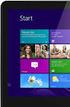 Feilsøkingshåndbok Forretnings-PC-er Copyright 2008 Hewlett-Packard Development Company, L.P. Informasjonen som gjengis i dette dokumentet, kan endres uten forvarsel. Microsoft, Windows og Windows Vista
Feilsøkingshåndbok Forretnings-PC-er Copyright 2008 Hewlett-Packard Development Company, L.P. Informasjonen som gjengis i dette dokumentet, kan endres uten forvarsel. Microsoft, Windows og Windows Vista
Feilsøkingshåndbok Forretnings-PC-er
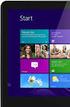 Feilsøkingshåndbok Forretnings-PC-er Copyright 2007 Hewlett-Packard Development Company, L.P. Informasjonen som gjengis i dette dokumentet, kan endres uten forvarsel. Microsoft, Windows og Windows Vista
Feilsøkingshåndbok Forretnings-PC-er Copyright 2007 Hewlett-Packard Development Company, L.P. Informasjonen som gjengis i dette dokumentet, kan endres uten forvarsel. Microsoft, Windows og Windows Vista
Styrepute og tastatur
 Styrepute og tastatur Dokumentdelenummer: 430406-091 Januar 2007 Denne håndboken beskriver hvordan du bruker maskinens styrepute og tastatur. Innhold 1 Styrepute Komponenter på styreputen.......................
Styrepute og tastatur Dokumentdelenummer: 430406-091 Januar 2007 Denne håndboken beskriver hvordan du bruker maskinens styrepute og tastatur. Innhold 1 Styrepute Komponenter på styreputen.......................
Komme i gang Stasjonære forretnings-pcer
 Stasjonære forretnings-pcer Dokumentets delenummer: 312942-092 Mai 2004 Bruk denne veiledningen når du har fullført fremgangsmåten som er beskrevet i håndboken Quick Setup. Den hjelper deg med å stille
Stasjonære forretnings-pcer Dokumentets delenummer: 312942-092 Mai 2004 Bruk denne veiledningen når du har fullført fremgangsmåten som er beskrevet i håndboken Quick Setup. Den hjelper deg med å stille
Eksterne enheter. Brukerhåndbok
 Eksterne enheter Brukerhåndbok Copyright 2006 Hewlett-Packard Development Company, L.P. Informasjonen i dette dokumentet kan endres uten varsel. De eneste garantiene for HP-produktene og -tjenestene er
Eksterne enheter Brukerhåndbok Copyright 2006 Hewlett-Packard Development Company, L.P. Informasjonen i dette dokumentet kan endres uten varsel. De eneste garantiene for HP-produktene og -tjenestene er
Styrepute og tastatur
 Styrepute og tastatur Brukerhåndbok Copyright 2007 Hewlett-Packard Development Company, L.P. Windows er et registrert varemerke for Microsoft Corporation i USA. Informasjonen i dette dokumentet kan endres
Styrepute og tastatur Brukerhåndbok Copyright 2007 Hewlett-Packard Development Company, L.P. Windows er et registrert varemerke for Microsoft Corporation i USA. Informasjonen i dette dokumentet kan endres
Feilsøkingshåndbok dc5800-modeller HP Compaq forretnings-pcer
 Feilsøkingshåndbok dc5800-modeller HP Compaq forretnings-pcer Copyright 2008 Hewlett-Packard Development Company, L.P. Informasjonen som gjengis i dette dokumentet, kan endres uten forvarsel. Microsoft,
Feilsøkingshåndbok dc5800-modeller HP Compaq forretnings-pcer Copyright 2008 Hewlett-Packard Development Company, L.P. Informasjonen som gjengis i dette dokumentet, kan endres uten forvarsel. Microsoft,
Styrepute og tastatur
 Styrepute og tastatur Dokumentdelenummer: 393522-091 Oktober 2005 Denne håndboken beskriver tastaturet og styreputen (TouchPad). Innhold 1 Styrepute (TouchPad) Komponenter på styreputen.........................
Styrepute og tastatur Dokumentdelenummer: 393522-091 Oktober 2005 Denne håndboken beskriver tastaturet og styreputen (TouchPad). Innhold 1 Styrepute (TouchPad) Komponenter på styreputen.........................
Din bruksanvisning CREATIVE DESKTOP WIRELESS 6000 http://no.yourpdfguides.com/dref/1151409
 Du kan lese anbefalingene i bruksanvisningen, de tekniske guide eller installasjonen guide for CREATIVE DESKTOP WIRELESS 6000. Du vil finne svar på alle dine spørsmål på CREATIVE DESKTOP WIRELESS 6000
Du kan lese anbefalingene i bruksanvisningen, de tekniske guide eller installasjonen guide for CREATIVE DESKTOP WIRELESS 6000. Du vil finne svar på alle dine spørsmål på CREATIVE DESKTOP WIRELESS 6000
Eksterne minnekort Brukerhåndbok
 Eksterne minnekort Brukerhåndbok Copyright 2009 Hewlett-Packard Development Company, L.P. Java er et varemerke for Sun Microsystems, Inc. i USA. SD-logoen er et varemerke for sin eier. Merknad om produktet
Eksterne minnekort Brukerhåndbok Copyright 2009 Hewlett-Packard Development Company, L.P. Java er et varemerke for Sun Microsystems, Inc. i USA. SD-logoen er et varemerke for sin eier. Merknad om produktet
Quick Setup & Komme i gang HP Compaq stasjonære forretnings-pcer d220- og d230-modeller
 Quick Setup & Komme i gang HP Compaq stasjonære forretnings-pcer d220- og d230-modeller Dokumentets delnummer: 326325-092 Juni 2003 Denne håndboken gir deg grunnleggende informasjon om å sette opp og vedlikeholde
Quick Setup & Komme i gang HP Compaq stasjonære forretnings-pcer d220- og d230-modeller Dokumentets delnummer: 326325-092 Juni 2003 Denne håndboken gir deg grunnleggende informasjon om å sette opp og vedlikeholde
Din bruksanvisning HP PAVILION DV9331EU http://no.yourpdfguides.com/dref/4158997
 Du kan lese anbefalingene i bruksanvisningen, de tekniske guide eller installasjonen guide for HP PAVILION DV9331EU. Du vil finne svar på alle dine spørsmål på HP PAVILION DV9331EU i bruksanvisningen (informasjon,
Du kan lese anbefalingene i bruksanvisningen, de tekniske guide eller installasjonen guide for HP PAVILION DV9331EU. Du vil finne svar på alle dine spørsmål på HP PAVILION DV9331EU i bruksanvisningen (informasjon,
Eksterne enheter. Brukerhåndbok
 Eksterne enheter Brukerhåndbok Copyright 2006 Hewlett-Packard Development Company, L.P. Informasjonen i dette dokumentet kan endres uten varsel. De eneste garantiene for HP-produktene og -tjenestene er
Eksterne enheter Brukerhåndbok Copyright 2006 Hewlett-Packard Development Company, L.P. Informasjonen i dette dokumentet kan endres uten varsel. De eneste garantiene for HP-produktene og -tjenestene er
Disker og stasjoner. Dokumentdelenummer: Denne håndboken beskriver hvordan du bruker harddisken og eventuelle eksterne stasjoner.
 Disker og stasjoner Dokumentdelenummer: 405759-091 Mai 2006 Denne håndboken beskriver hvordan du bruker harddisken og eventuelle eksterne stasjoner. Innhold 1 Behandle disker og stasjoner 2 Disklampe 3
Disker og stasjoner Dokumentdelenummer: 405759-091 Mai 2006 Denne håndboken beskriver hvordan du bruker harddisken og eventuelle eksterne stasjoner. Innhold 1 Behandle disker og stasjoner 2 Disklampe 3
Computer Setup. Dokumentdelenummer: Mai 2005
 Computer Setup Dokumentdelenummer: 383705-091 Mai 2005 Innhold Computer Setup Register Starte Computer Setup.......................... 2 Standardinnstillinger i Computer Setup............ 3 Fil-menyen...................................
Computer Setup Dokumentdelenummer: 383705-091 Mai 2005 Innhold Computer Setup Register Starte Computer Setup.......................... 2 Standardinnstillinger i Computer Setup............ 3 Fil-menyen...................................
Programvareoppdateringer Brukerhåndbok
 Programvareoppdateringer Brukerhåndbok Copyright 2009 Hewlett-Packard Development Company, L.P. Windows er et registrert varemerke for Microsoft Corporation i USA. Informasjonen i dette dokumentet kan
Programvareoppdateringer Brukerhåndbok Copyright 2009 Hewlett-Packard Development Company, L.P. Windows er et registrert varemerke for Microsoft Corporation i USA. Informasjonen i dette dokumentet kan
Pekeutstyr og tastatur Brukerhåndbok
 Pekeutstyr og tastatur Brukerhåndbok Copyright 2007 Hewlett-Packard Development Company, L.P. Microsoft og Windows er registrerte varemerker for Microsoft Corporation. Informasjonen i dette dokumentet
Pekeutstyr og tastatur Brukerhåndbok Copyright 2007 Hewlett-Packard Development Company, L.P. Microsoft og Windows er registrerte varemerker for Microsoft Corporation. Informasjonen i dette dokumentet
